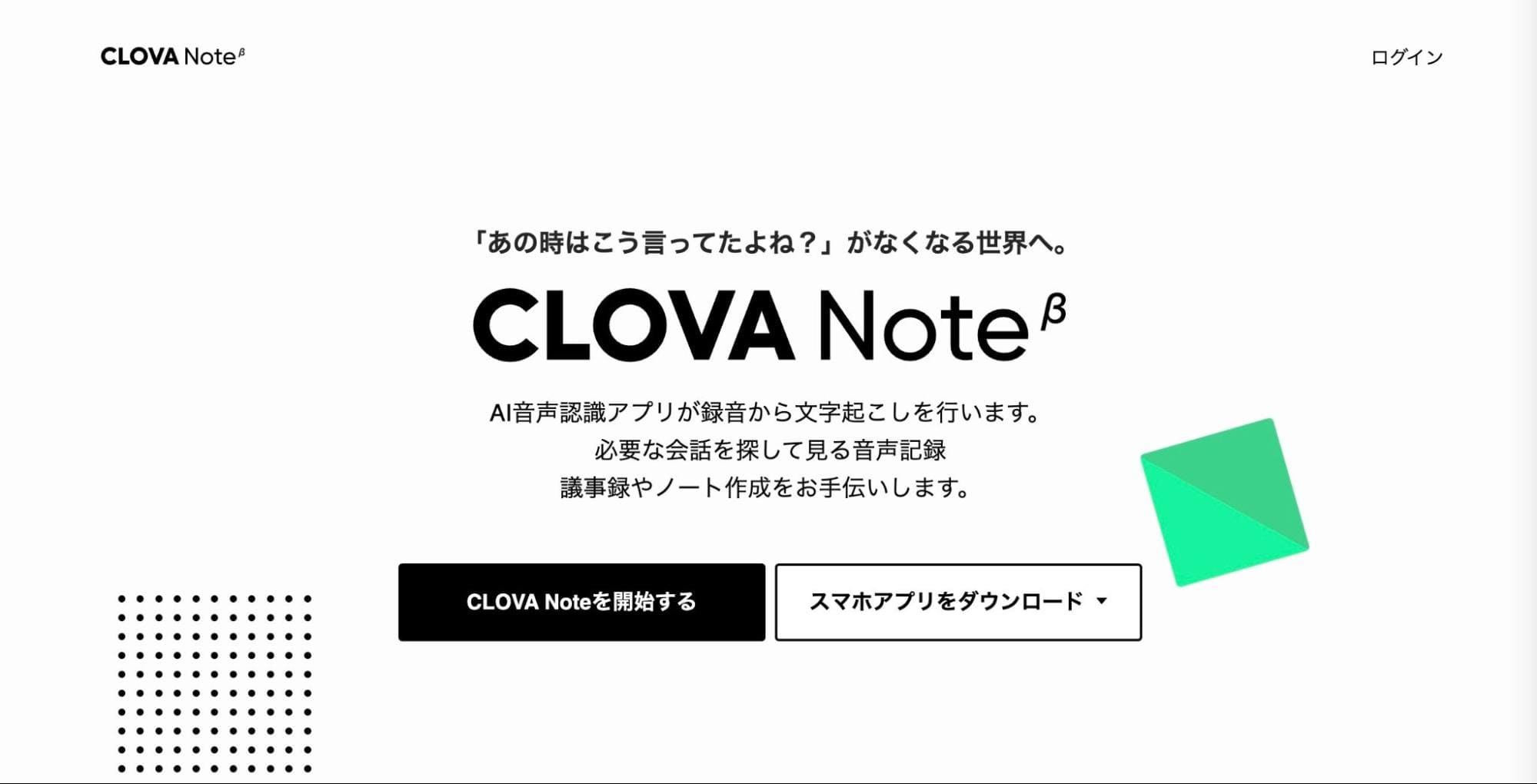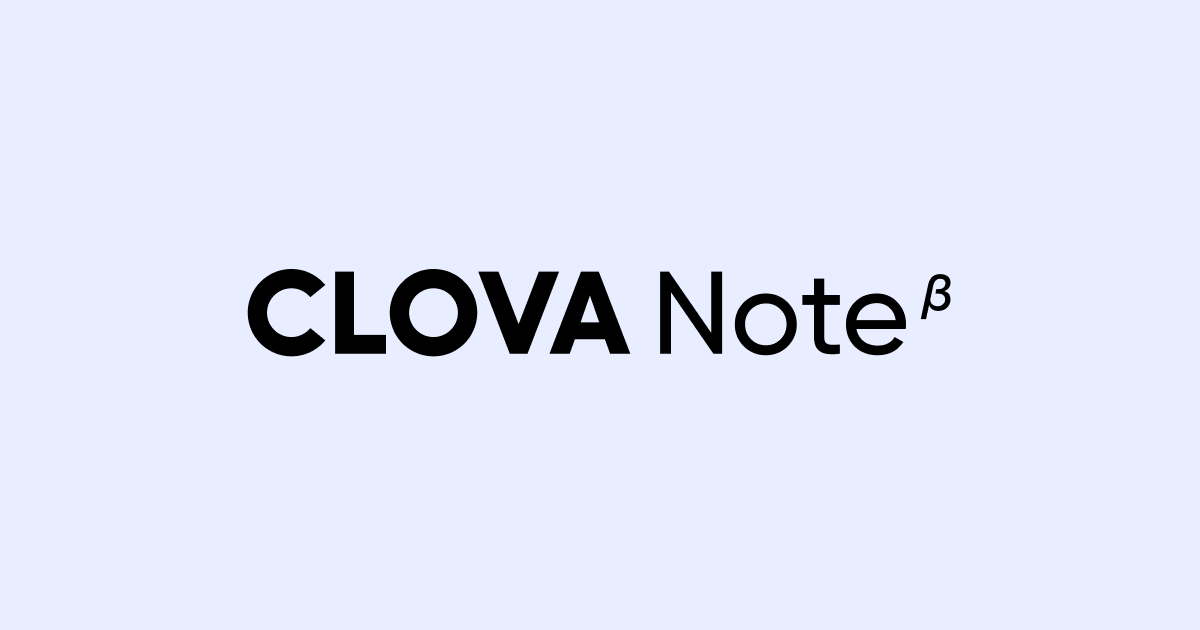
CLOVA Noteの使い方!文字起こしやテキストダウンロード方法|情報漏洩は大丈夫?【アプリ/PC】
「文字起こしアプリって、どれも実際に使うと予想以上に精度が低い…」
と悩んでいませんか?
そんな方は、良い意味で期待を裏切る高精度文字起こしアプリ「CLOVA Note」を使ってみてはいかがでしょうか。
CLOVA NoteはLINEのAIテクノロジーブランドであるLINE CLOVAが開発する文字起こしアプリです。運営元がしっかりしており安全性も高いですし、データも非認識処理を施し暗号化された状態で保管されているため外部への情報漏洩の心配もありません。
本記事では、初心者の方に向けてCLOVA Noteの使い方をキャプチャ付きでていねいに解説します。
2025年8月1日をもちまして、CLOVA Noteβは「LINE WORKS AiNote」へ正式に移行しました。
CLOVA Noteとは
CLOVA NoteはLINEのAIテクノロジーブランド「LINE CLOVA」によるAI音声認識アプリです。主に音声をテキスト化する文字起こしの用途で使われていますが、録音アプリやプレーヤーアプリとしても活用できます。
CLOVA Noteは2022年にリリースされました。iOSとAndroid向けスマホアプリとPCで利用できるブラウザ版が用意されており、アプリ版の場合は「ファイルをアップロードして文字起こし」「録音しながらリアルタイム文字起こし」の2つに、ブラウザ版の場合は「ファイルをアップロードして文字起こし」に対応しています。
CLOVA Noteの機能
音声を録音しながら文字起こしする
音声ファイルをアップロードして文字起こしする
文字起こし結果にメモをつける(ブラウザ版のみ)
文字起こし結果を編集する
パスワードを設定して文字起こしファイルを共有する
参加者の会話の占有率を表示する
文字起こしファイルをダウンロードする
音声記録検索
ブックマーク機能
アプリ版とPC版の連動
フォルダを作成してファイルを整理する
よく使う単語を登録する
特定のテキストにハイライトをする
日本語、英語、韓国語を認識して文字起こし
2025年8月1日をもちまして、CLOVA Noteβは「LINE WORKS AiNote」へ正式に移行しました。
LINE WORKS AiNoteの活用方法については、以下の記事をご覧ください。
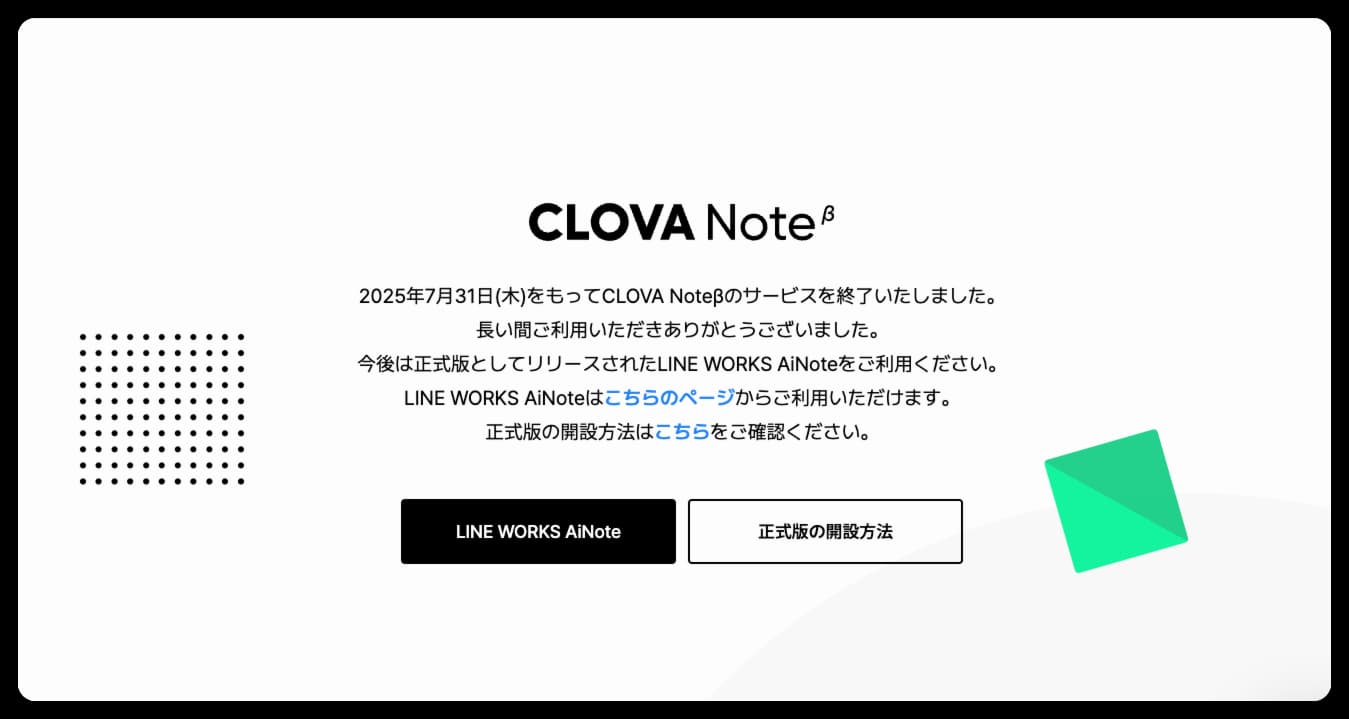
CLOVA Noteの料金は無料
CLOVA Noteは完全無料で使えます。アプリ内にも課金要素はありません。
CLOVA Noteはどのくらいの時間使える?
デフォルトでは月300分(5時間)まで利用できますが、ユーザーのデータをサービス品質向上のために提供する「サービス品質向上のためのユーザーデータの取得」をオンにすることで月600分(10時間)まで引き上げられます。
ちなみに利用可能時間は、利用を開始した日付の0時にリセットされます。
CLOVA Noteの特徴
ここでは、CLOVA Noteならではの3つの特徴を解説します。
LINEアカウントでログインするアプリ
世界3位のAI音声認識エンジンを搭載
話者分離機能を搭載
CLOVA Noteの特徴①LINEアカウントでログインするアプリ
CLOVA NoteはLINEのAI事業を手がけるLINE CLOVAによるアプリです。
ログインにもLINEアカウントが使用され、GoogleアカウントやApple IDなどの外部アカウントでログインすることはできません。
CLOVA Noteの参加者のアイコンにもLINEのキャラクターであるLINE FRIEDSが用いられています。
CLOVA Noteの特徴②世界3位のAI音声認識エンジンを搭載
CLOVA Noteには、話者ダイアリゼーション技術の国際コンペティション「DIHARD3(2021年)」で世界3位の性能評価成績を獲得した音声認識AI「CLOVA Speech」が搭載されています。
CLOVA Speechは自然言語処理技術を活用しており、特に日本語・韓国語に対する認識度は世界トップレベルだといえるでしょう。まだ発展の余地はありますが、CLOVA Noteはユーザー数が多く学習データも多いため、今後も精度が上がっていく可能性があります。
CLOVA Noteの特徴③話者分離機能を搭載
話者分離機能の搭載もCLOVA Noteの特徴です。話者分離機能とは、AI音声認識技術による複数の話者を認識する機能のことで、複数人が参加する会議でも、それぞれの発言を分離して文字起こしできます。
CLOVA Noteでは話者を指定して発言を検索することもできるため、ビジネス利用にも最適です。話者ごとにテキスト化されることで、編集もしやすくなります。
CLOVA Noteの使い方【アプリ版】
CLOVA Noteアプリ版は、お持ちのスマホOSに合わせて、下記からダウンロードしましょう。
CLOVA Noteへのログイン方法
LINEでログインをクリックする
サービス認証を行う
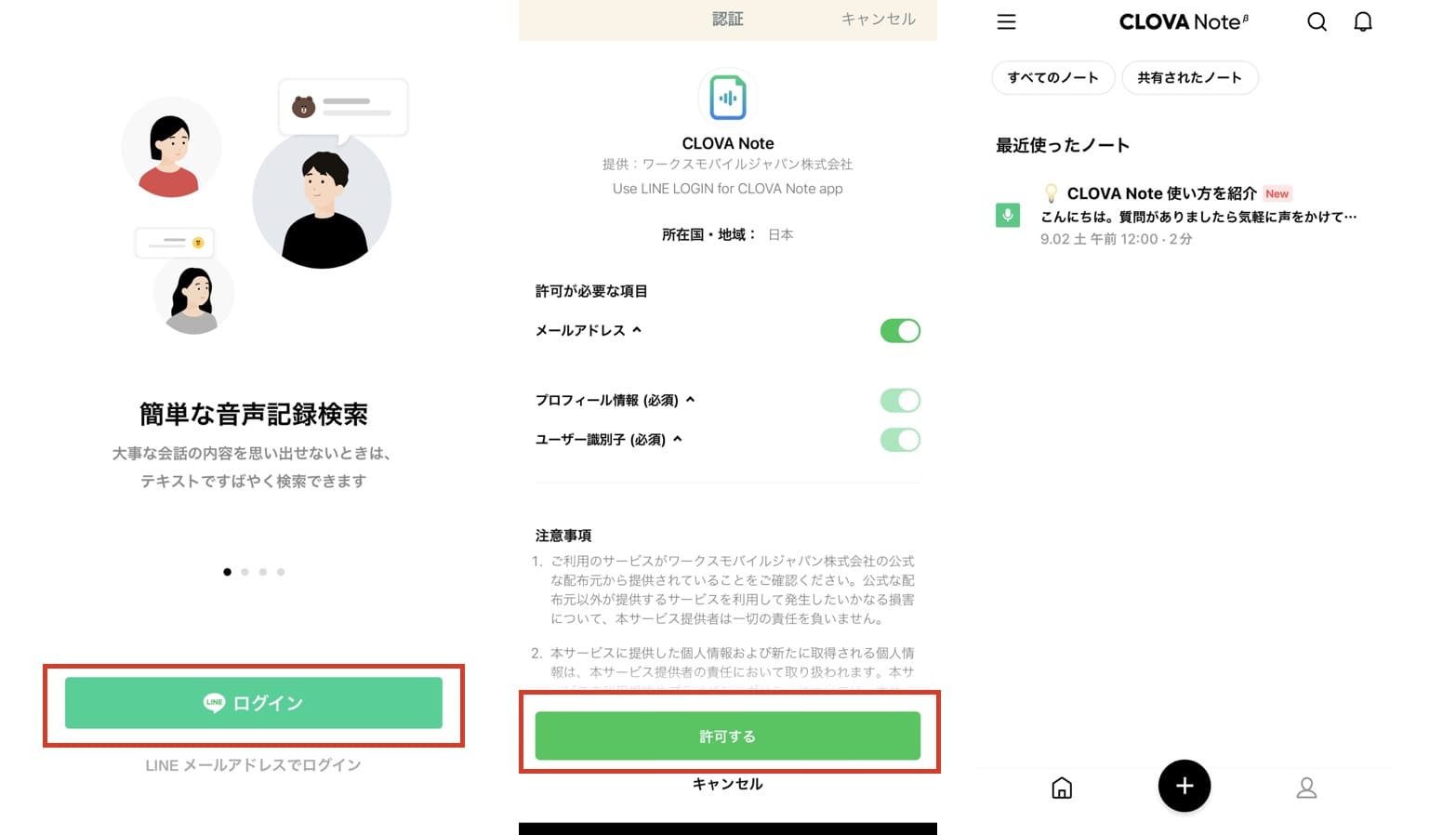
CLOVA Noteで文字起こしをする方法【音声ファイルアップロード】
CLOVA Noteでは、下記のフォーマットを認識できます。
M4A
MP3
AAC
AMR
WAV
一般的な音声フォーマットは網羅していますが、iPhoneの録音ファイルであるMOVには対応していないため注意しましょう。iPhoneの録音ファイルをアップロードしたい場合は、フォーマットを変換する必要があります。
中央下部にある「+」をクリックする
「ファイルをアップロード」をクリックする
音声の種類を選ぶ
ファイルのアップロードを開始する
文字起こし結果が表示される
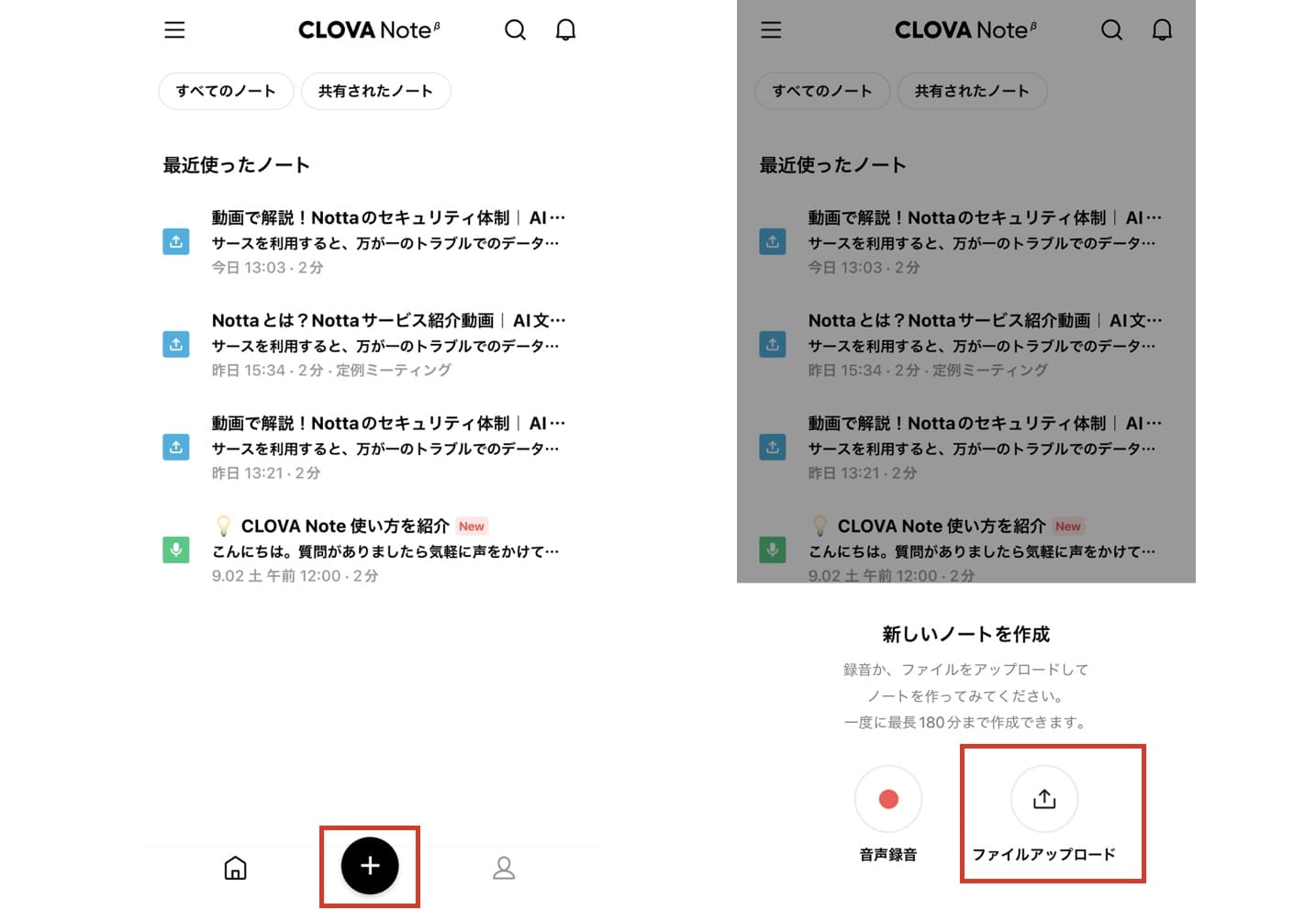
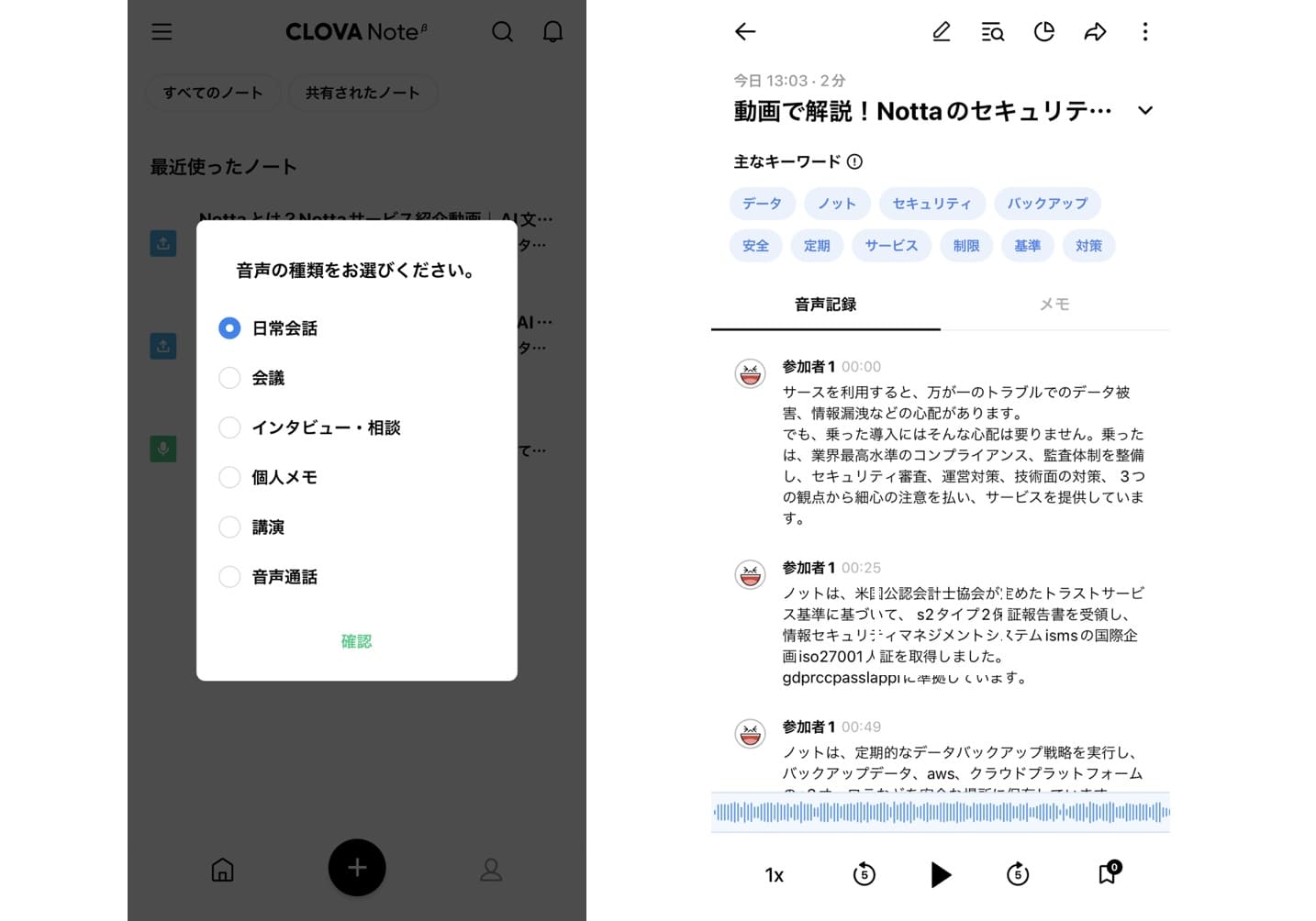
CLOVA Noteで文字起こしをする方法【リアルタイム録音】
中央下部にある「+」をクリックする
「音声録音」をクリックする
録音を開始する
録音が終わったら停止ボタンをクリックする
音声の種類を選ぶ
文字起こし結果が表示される
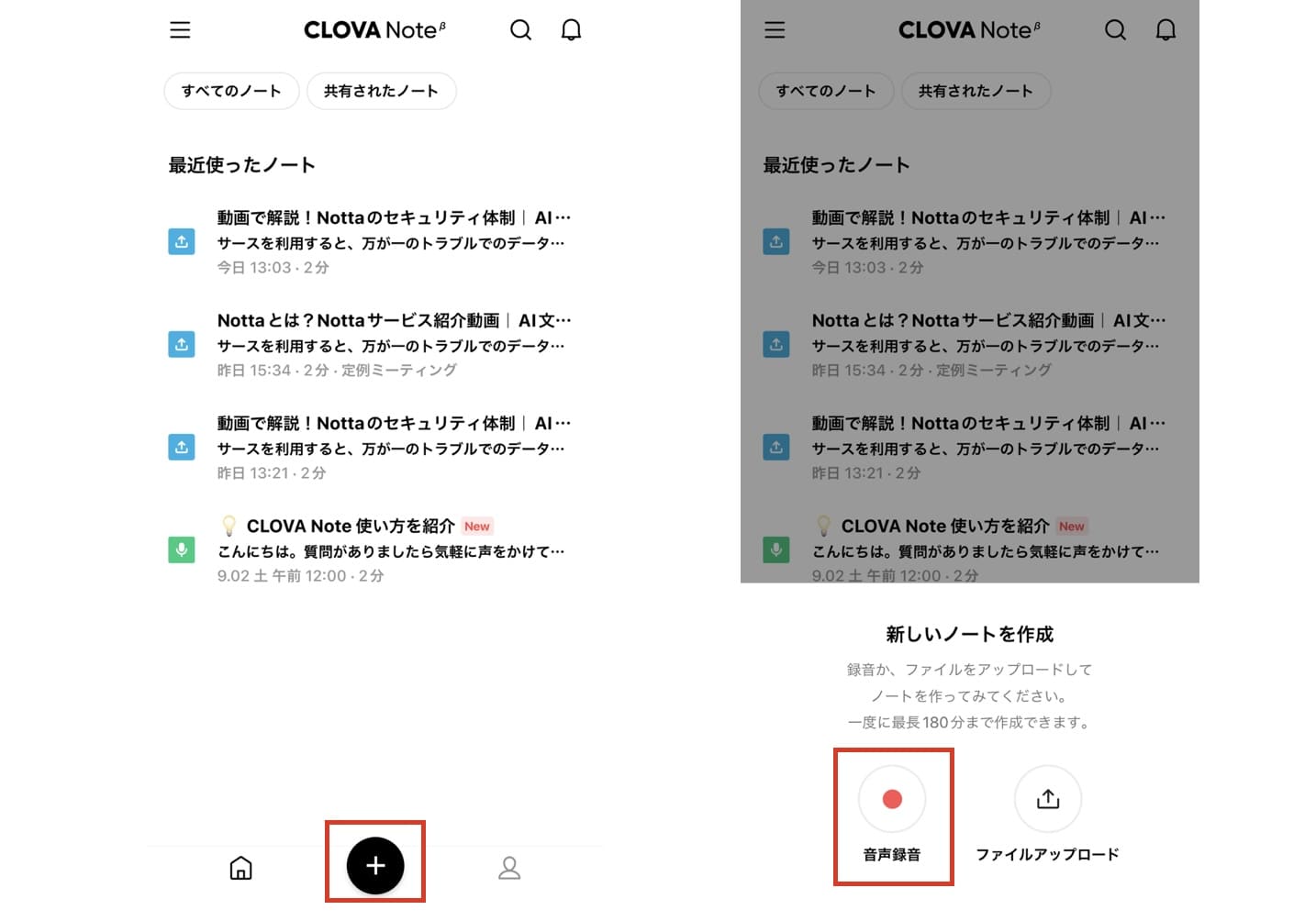
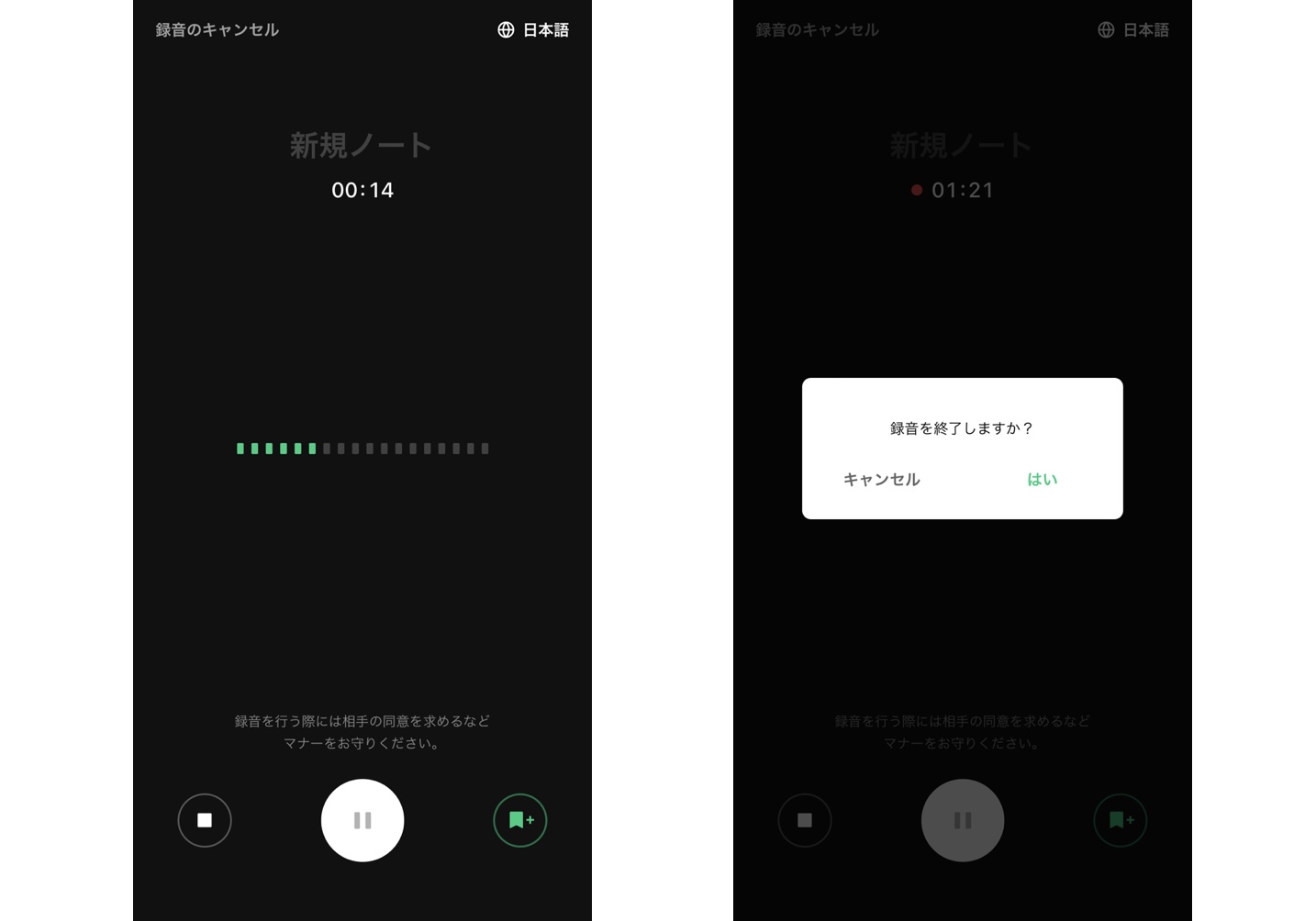
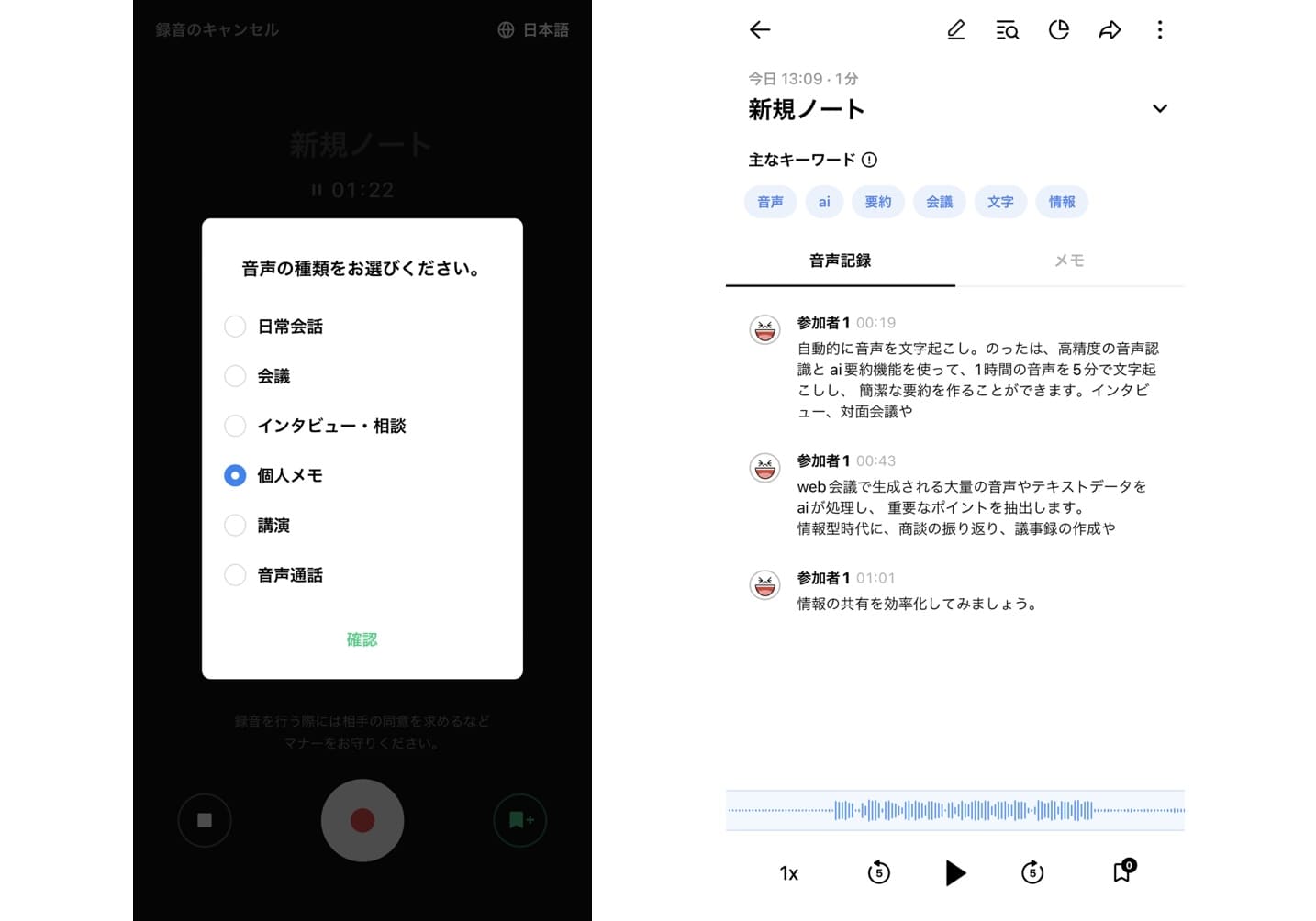
*会話を録音する際は、必ず同席者の同意を得るようにしましょう。
CLOVA Noteで文字起こしした結果を編集する方法
メニュー欄にあるペンアイコンをタップする
編集を行い「保存」をクリックする
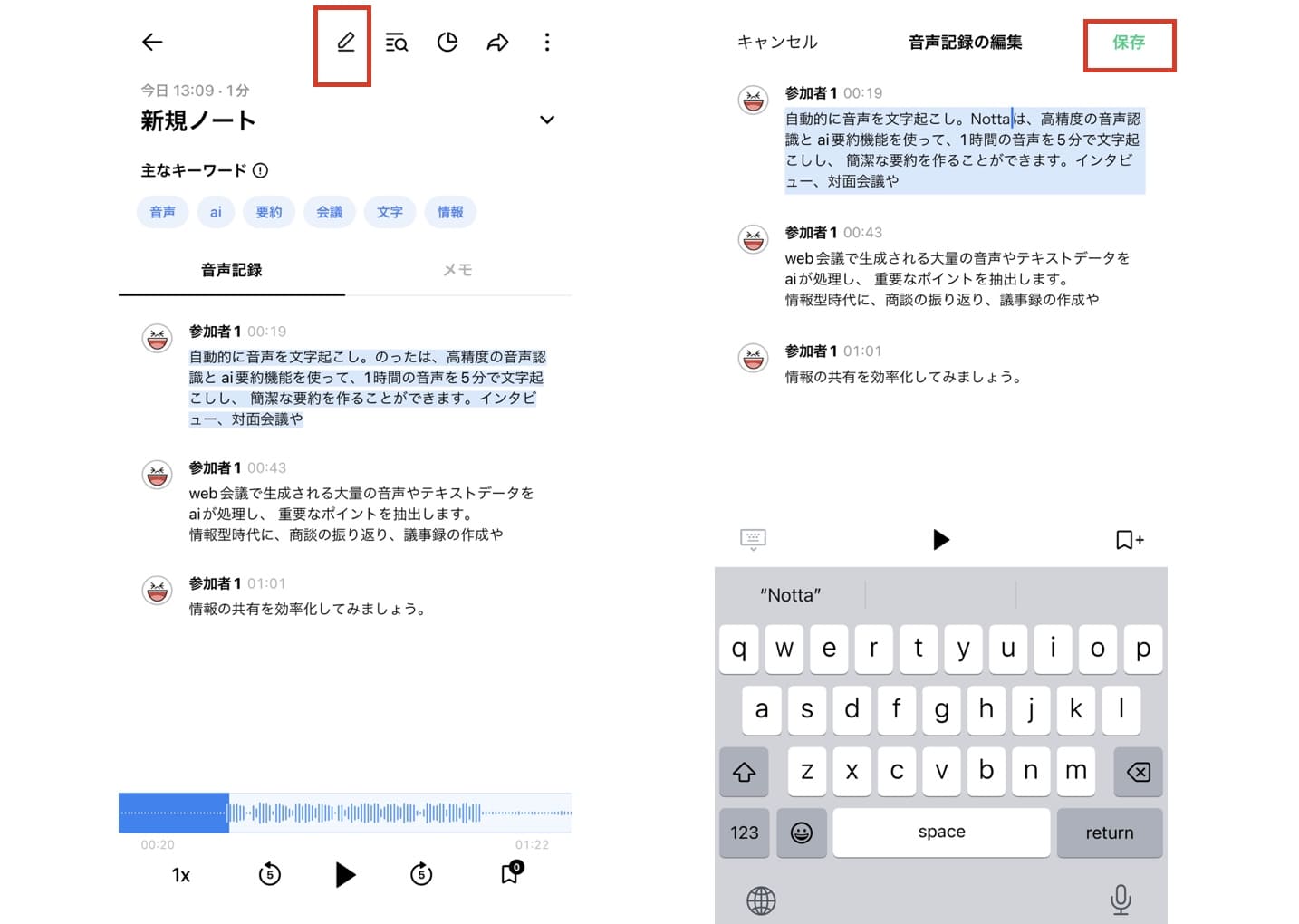
CLOVA Noteで文字起こししたテキストをダウンロードする方法
ダウンロードできるテキスト形式は、
Wordファイル
テキストファイル
Excelファイル
SRTファイル
から選択できます。Wordファイルでダウンロードする場合は、ハイライトの記録も一緒にダウンロードできます。
右上にある「・・・」をクリックし「音声記録のダウンロード」を選択する
ファイル形式とオプション情報を選択し「ダウンロード」をクリックする
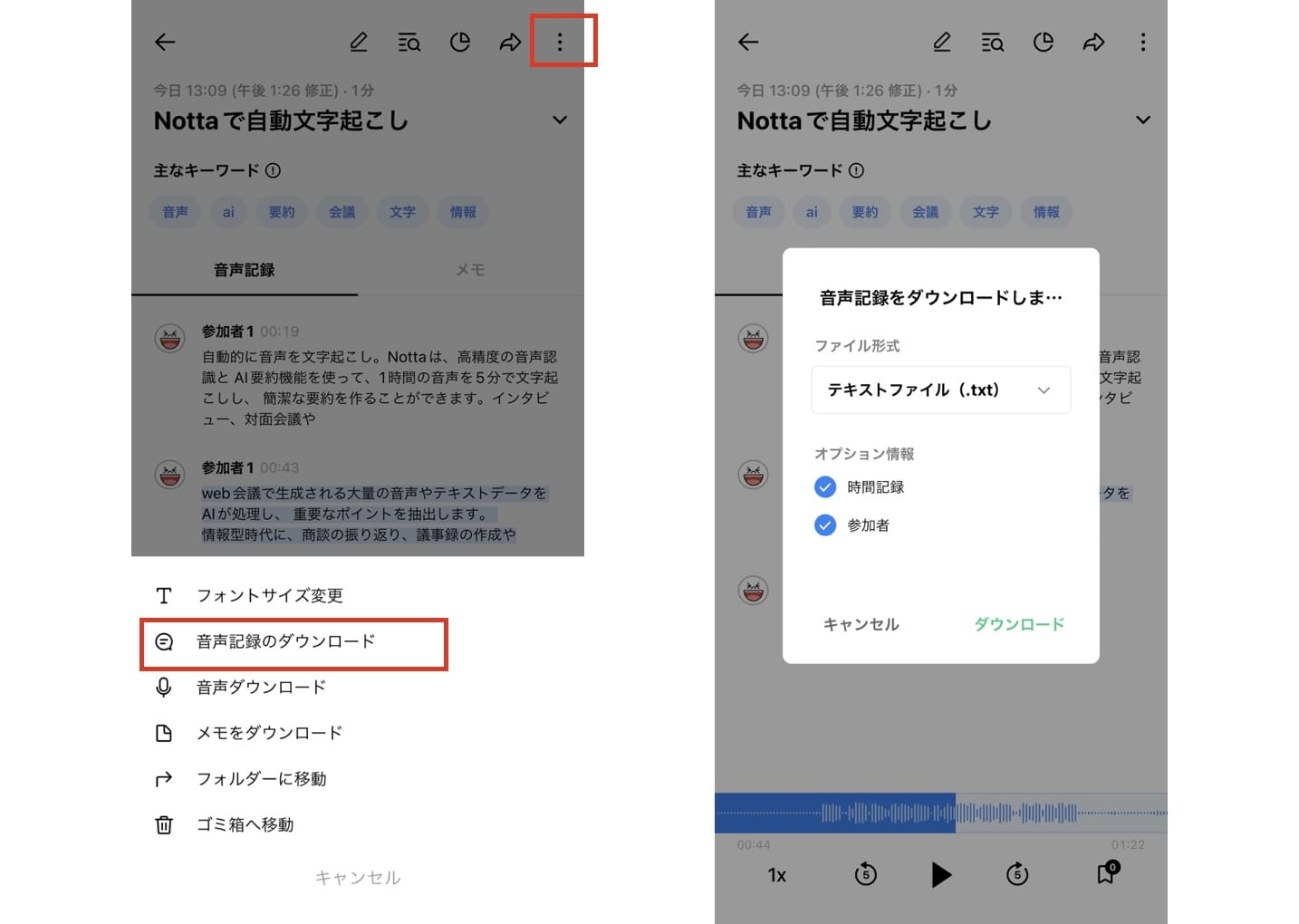
CLOVA Noteでよく使う単語を登録する方法
よく使う専門用語や誤変換が起きやすい単語を事前に登録することで、認識率を高め文字起こしの精度を上げることができます。単語は500語まで登録可能です。
アイコンをタップして「よく使う単語」をクリックする
よく使う単語を登録していく
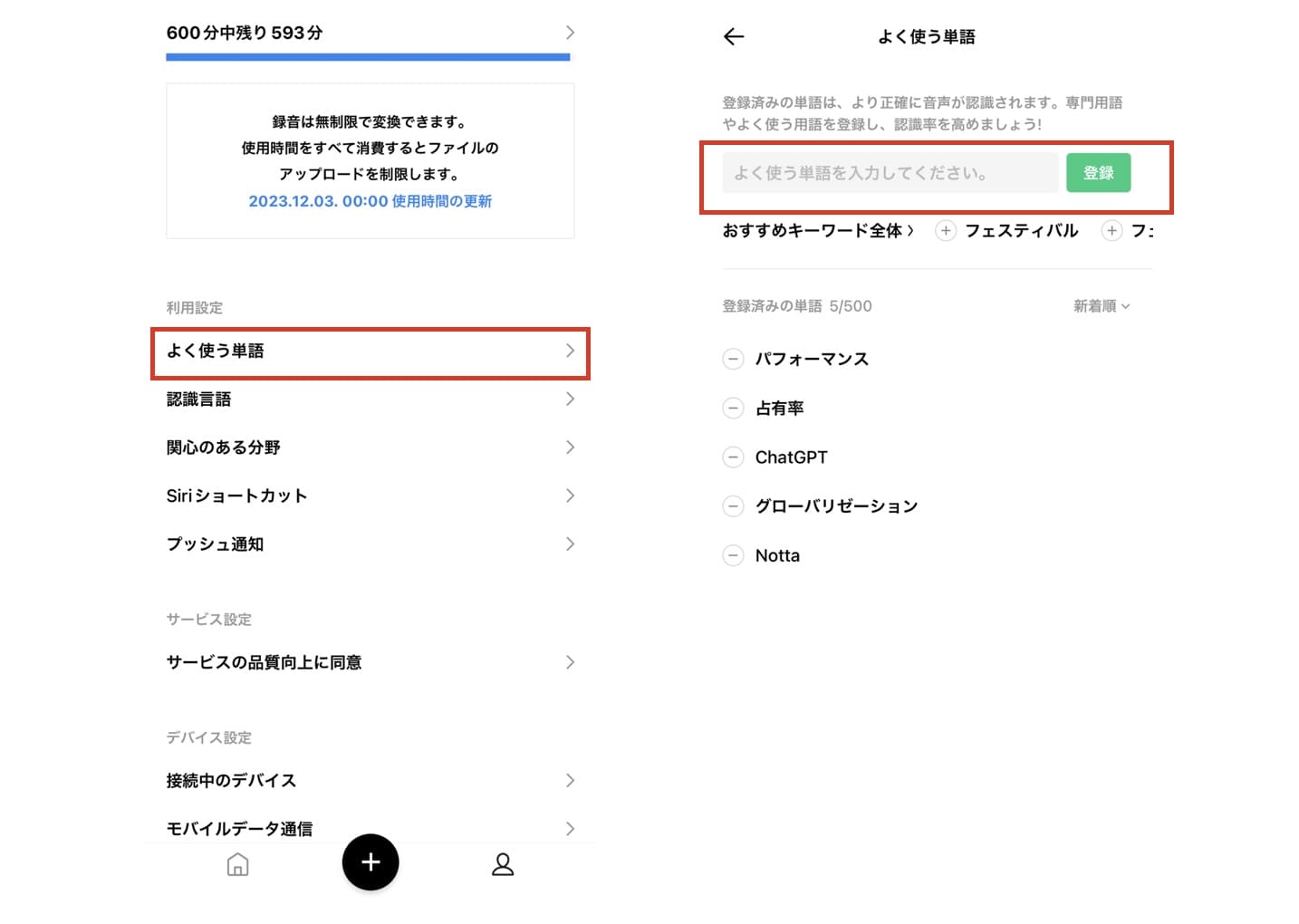
CLOVA NoteとSiriを連携する方法
iPhoneユーザーの方はSiriのショートカットでCLOVA Noteを登録すると、音声をトリガーにCLOVA Noteを起動できます。
ショートカットアプリを開いて右上の「+」をクリックする
「Appを開く」でCLOVA Noteを選択する
音声コマンドを編集する
実際に音声コマンドを実行してテストする
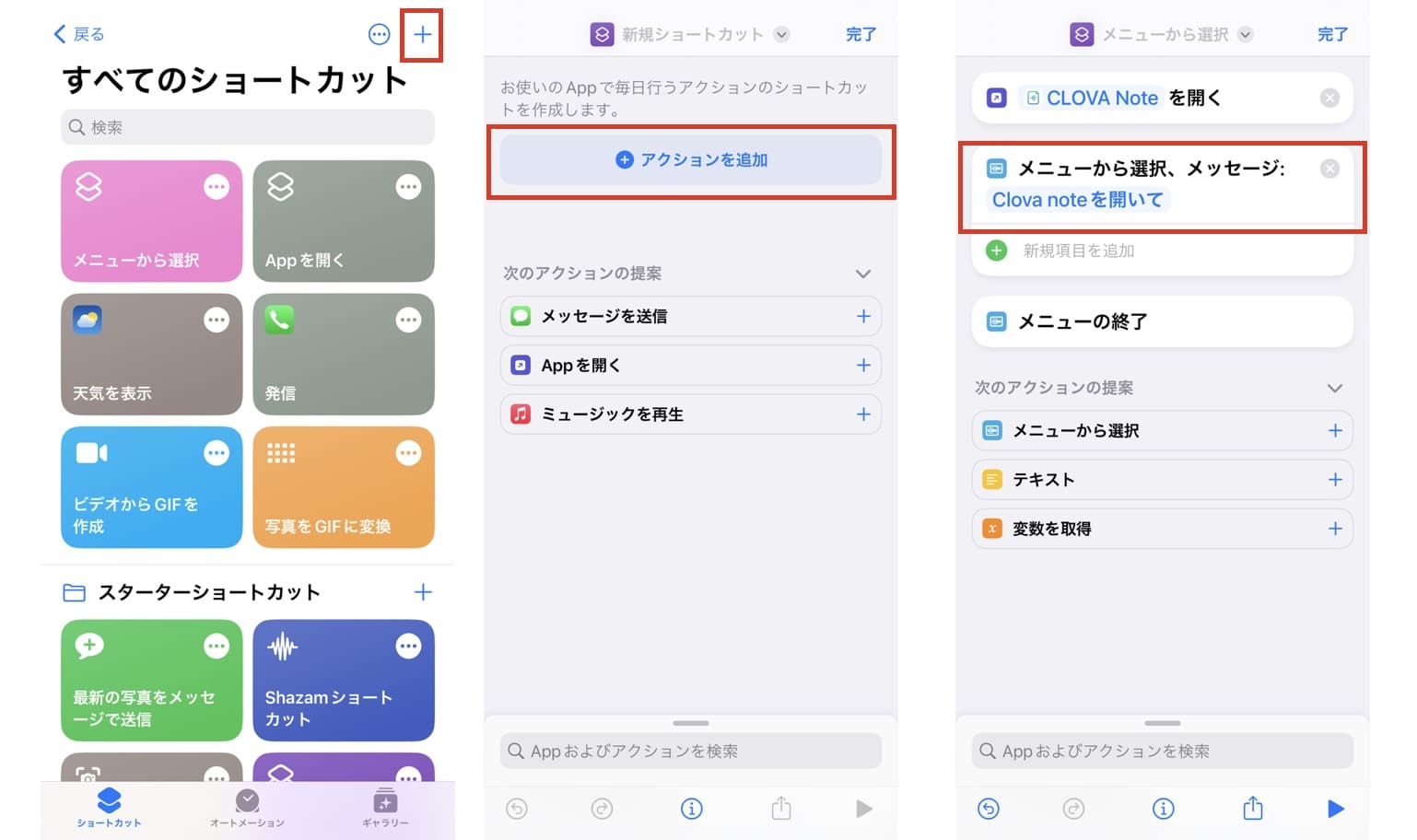
CLOVA Noteの使い方【PCで利用できるブラウザ版】
PCでCLOVA Noteを利用する場合は、ブラウザ版を使いましょう。
スマホのブラウザでももちろん利用できますが、スマホで利用する場合はUI/UXがスマホに最適化されたアプリ版の方がおすすめです。
PCのブラウザ版CLOVA Noteの始め方
CLOVA NoteのPCで利用できるブラウザ版にLINEアカウントでログインする場合、スマホのLINEアプリに表示される認証番号を入力する必要があります。
CLOVA Note PCで利用できるブラウザ版を開いて「CLOVA Noteを開始する」をクリック

LINEアカウントでログインする
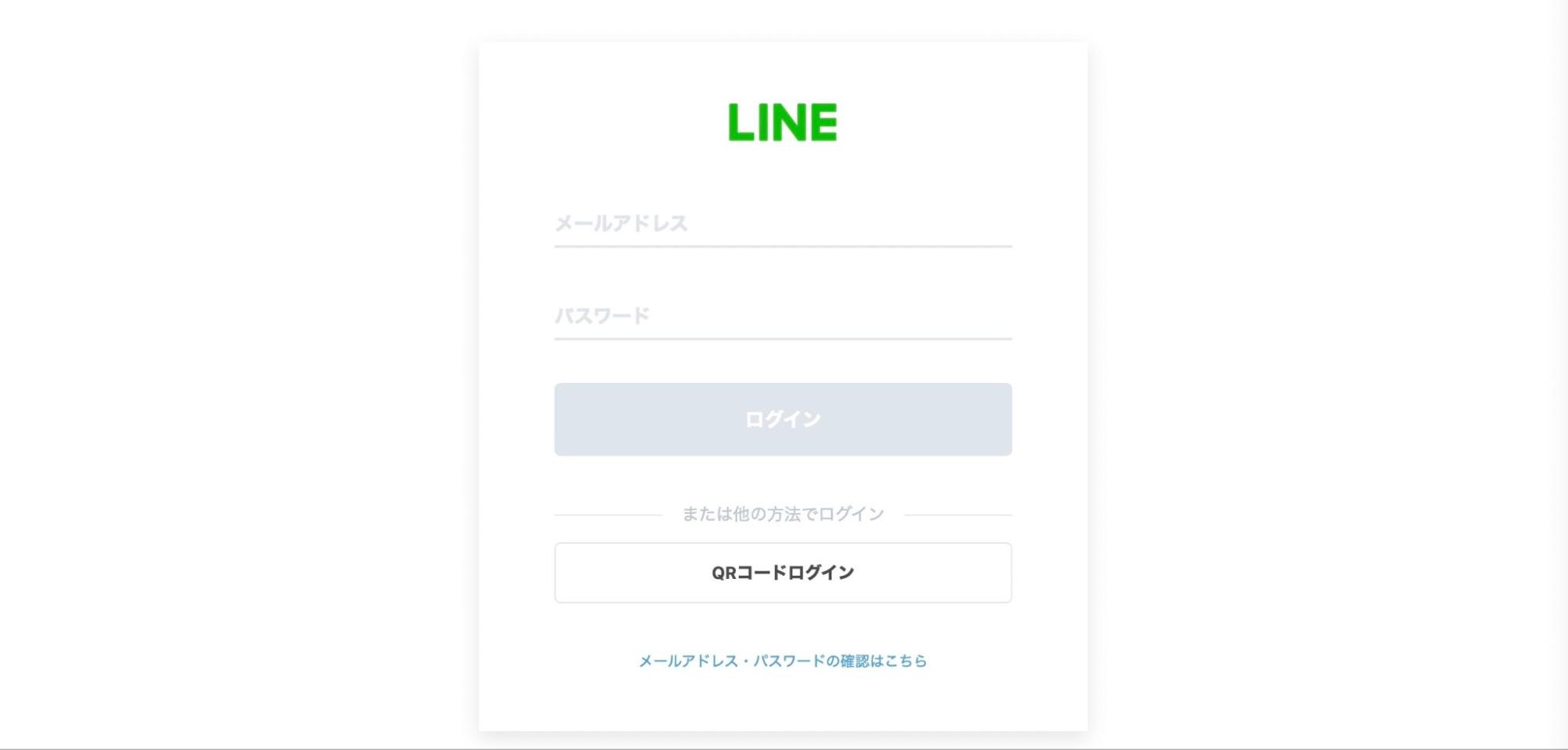
CLOVA Noteのインターフェースが開く
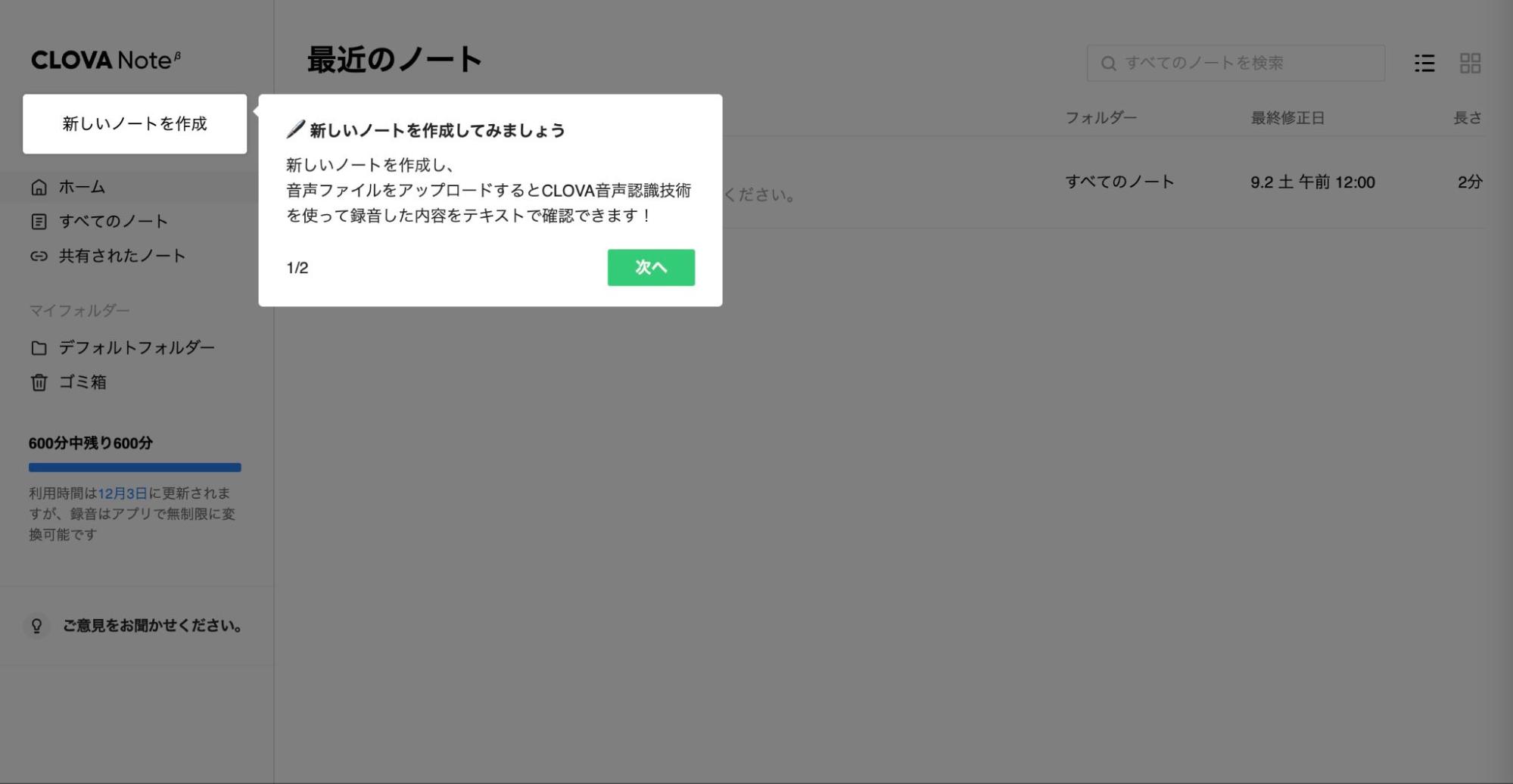
PCのブラウザ版CLOVA Noteでノートを作成し文字起こしする方法
CLOVA NoteのPCで利用できるブラウザ版は、アップロードした音声ファイルの文字起こしに対応しています。録音しながらリアルタイムで文字起こししたい場合は、CLOVA Noteのアプリ版を使用しましょう。
CLOVA Noteでは「ノート」と呼ばれるユニットで文字起こしデータを取り扱います。「ノートの作成」は「文字起こしデータの作成」という意味です。
左上にある「新しいノートを作成」をクリックする
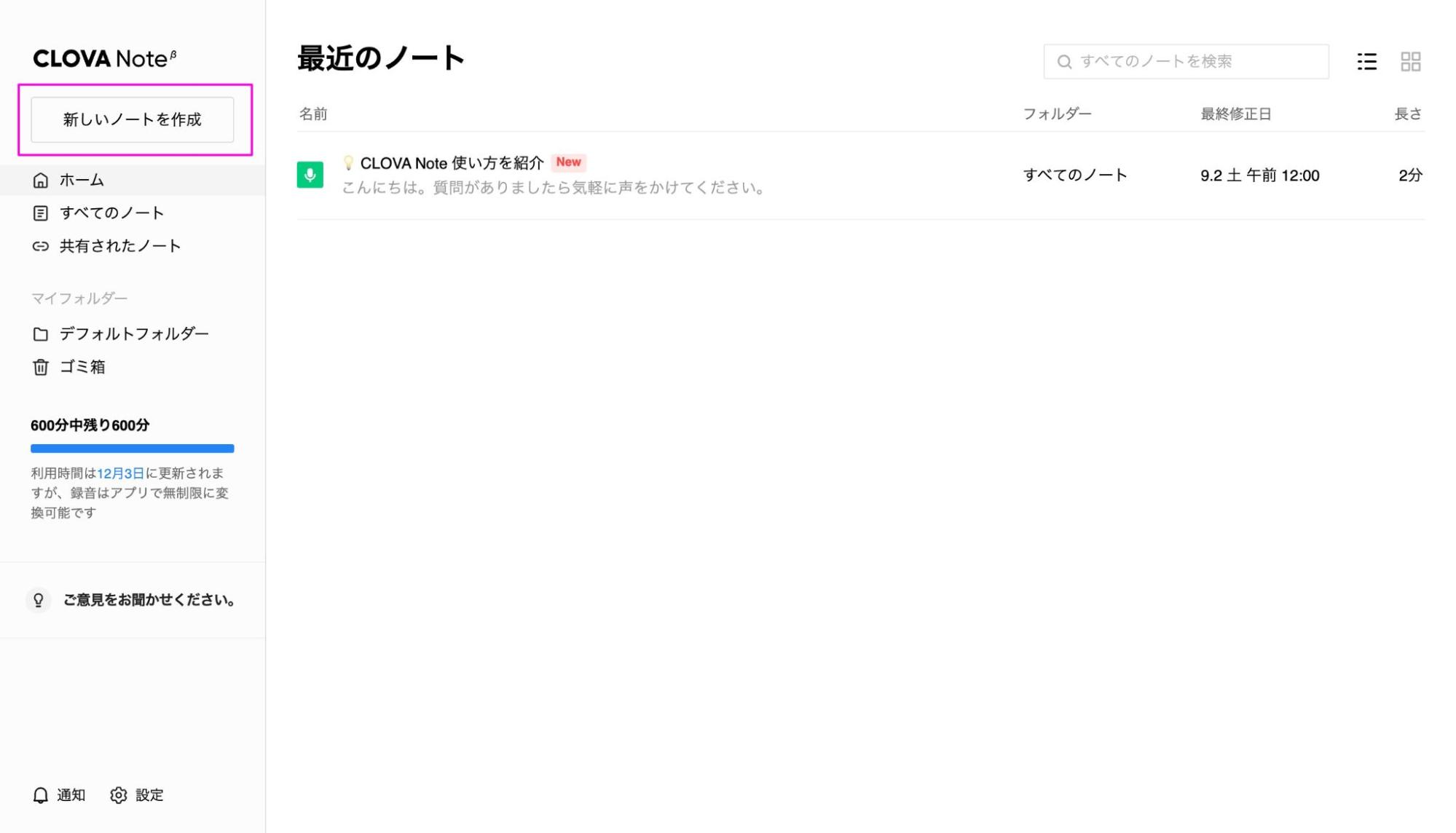
認識言語を選択して「ファイルアップロード」をタップする
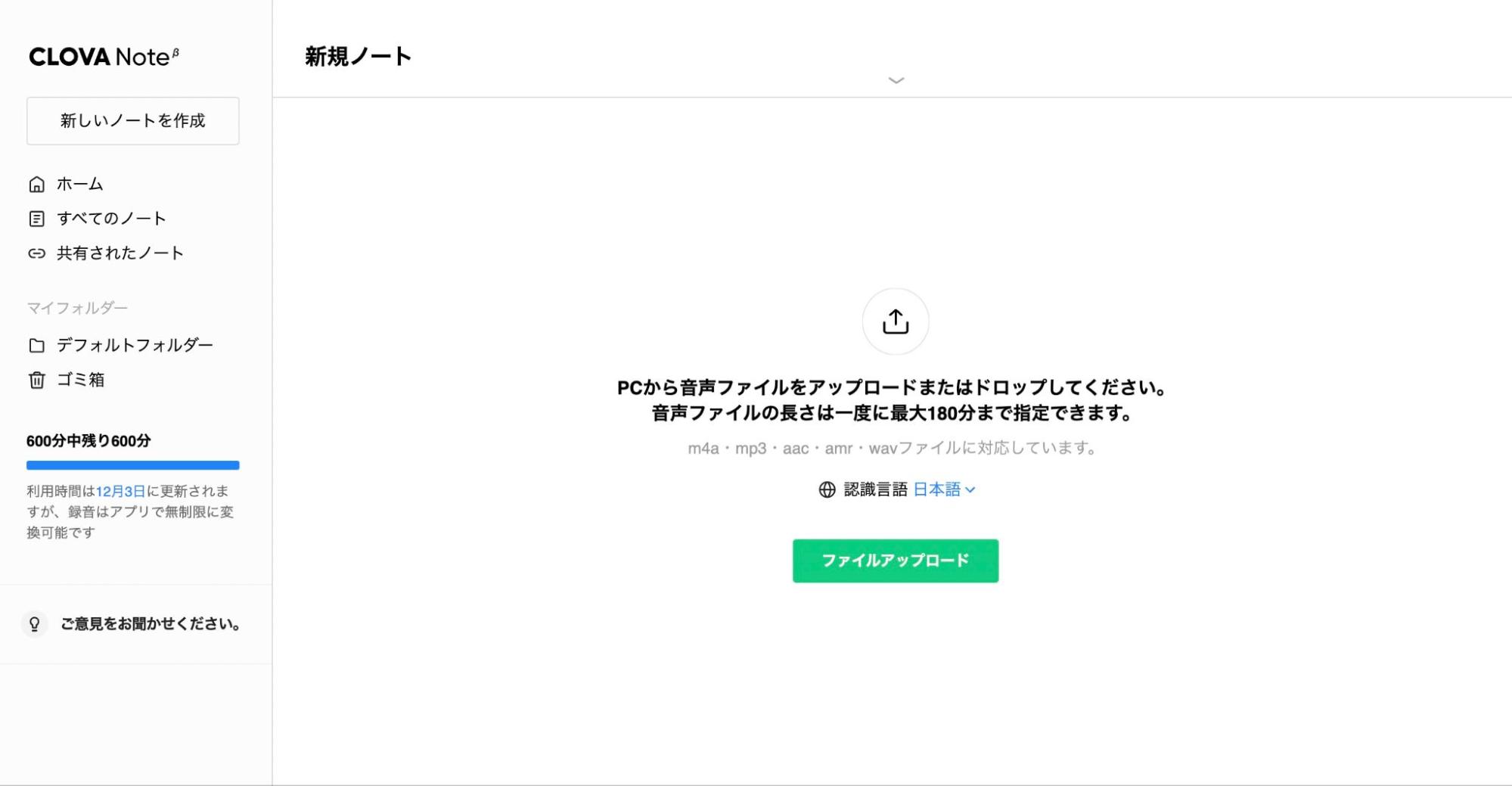
音声の種類を選択する
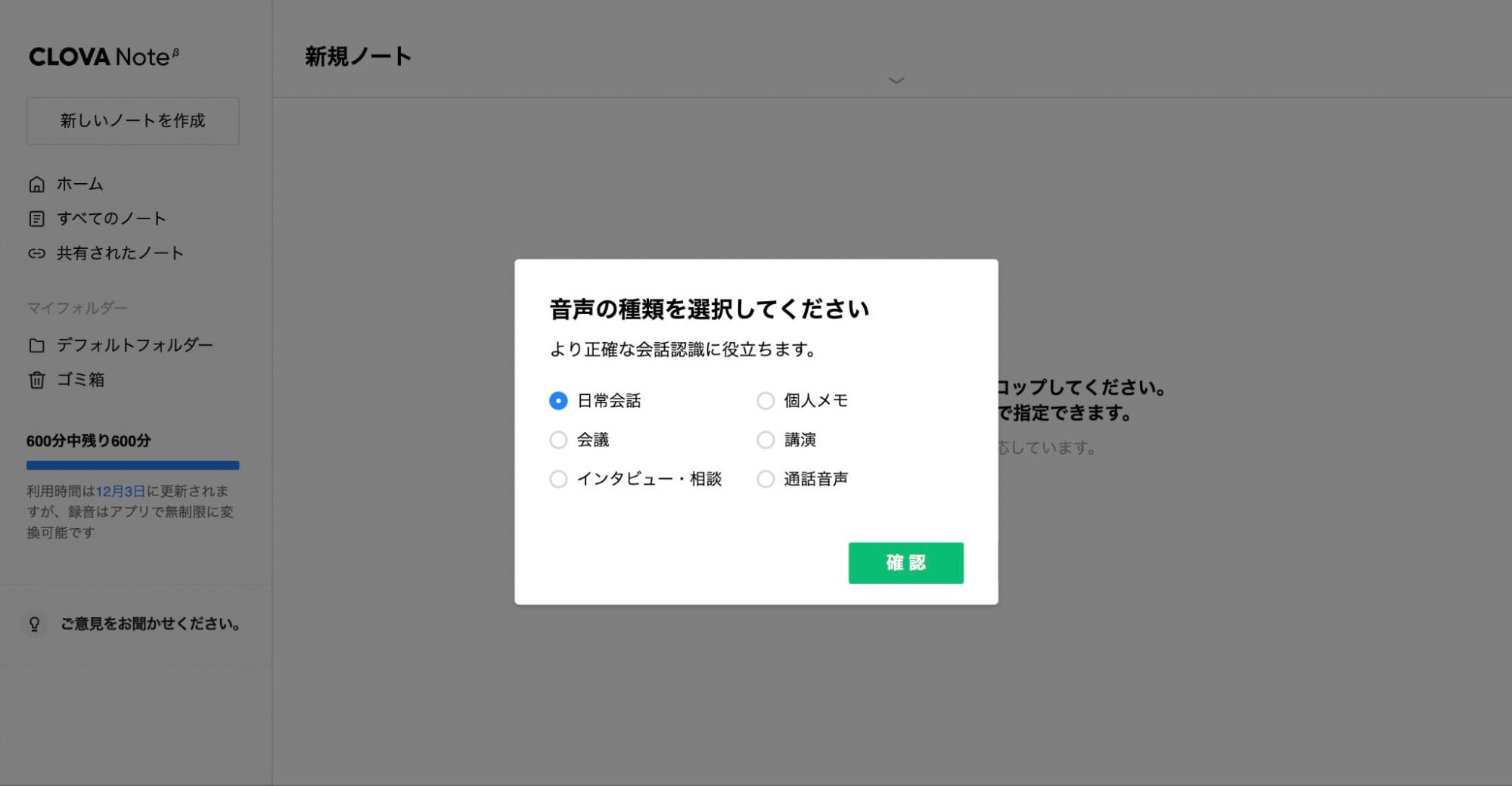
ファイルのアップロードが始まる
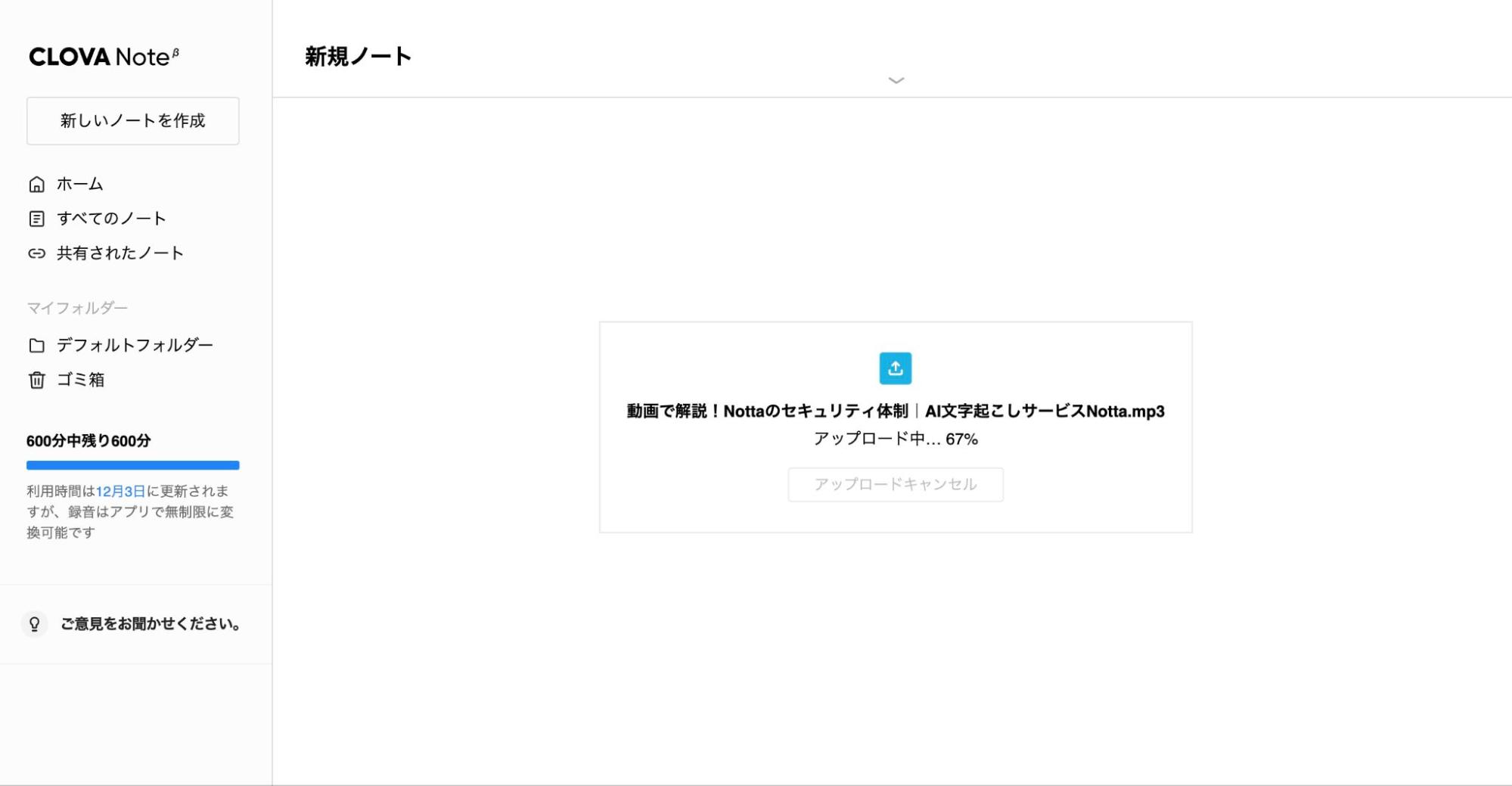
文字起こし結果が自動的に表示される
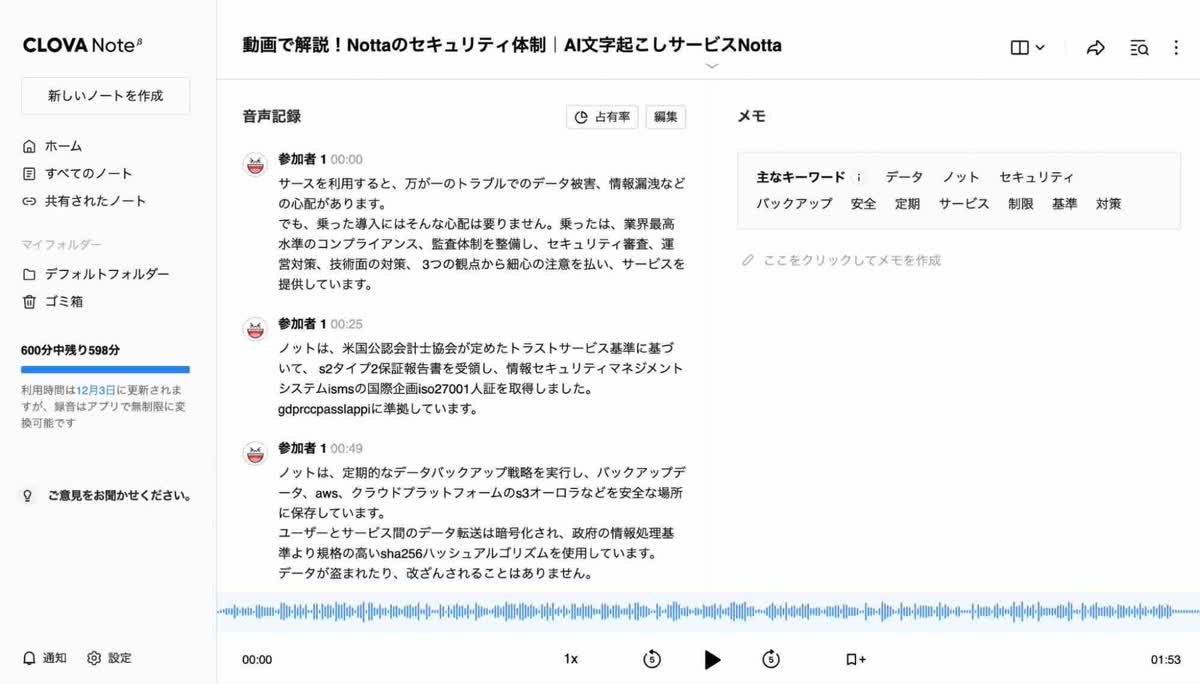
PCのブラウザ版CLOVA Noteでノートにメモをする方法
メモ機能は、CLOVA NoteのPCで利用できるブラウザ版独自の機能。メモ機能を使うと、文字起こし結果を確認しながら一緒にメモを保存できます。
(アプリ版でメモを作成することはできませんが、ブラウザ版で作成したメモの閲覧はできます)
アプリ版とブラウザ版に同じLINEアカウントでログインし、アプリ版で録音しながら文字起こし、それにPCで利用できるブラウザ版からメモをつけるといった使い方も可能です。
文字起こし結果を表示してメモを入力する
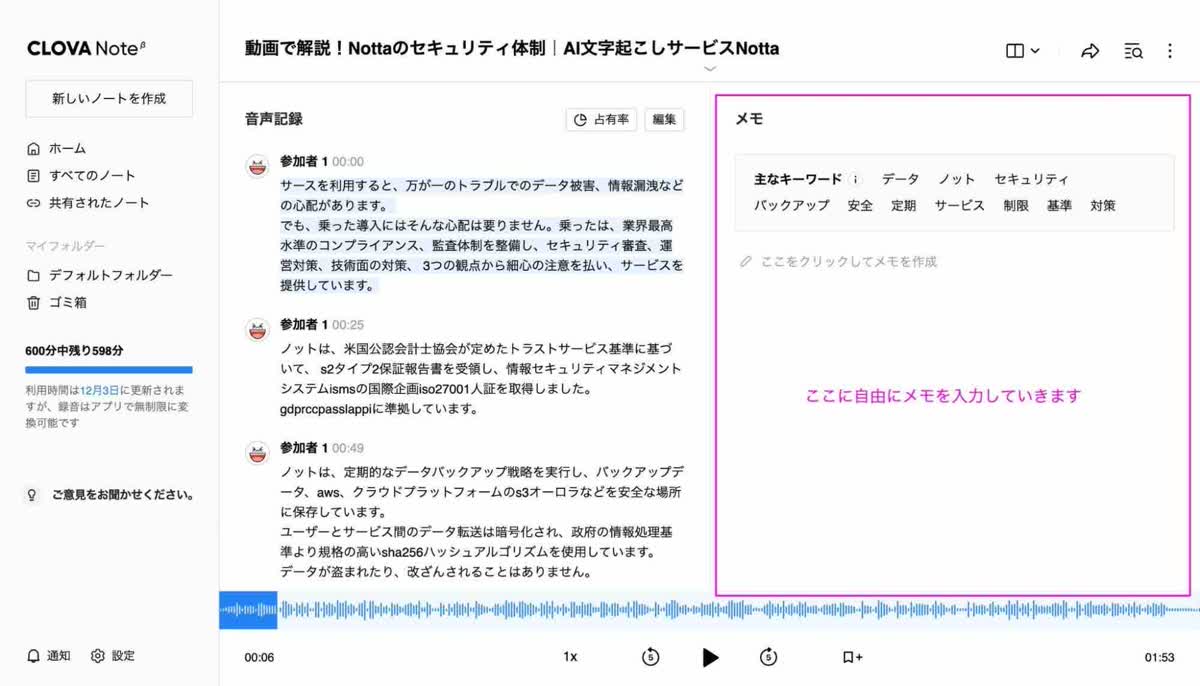
必要であればメモをダウンロードする
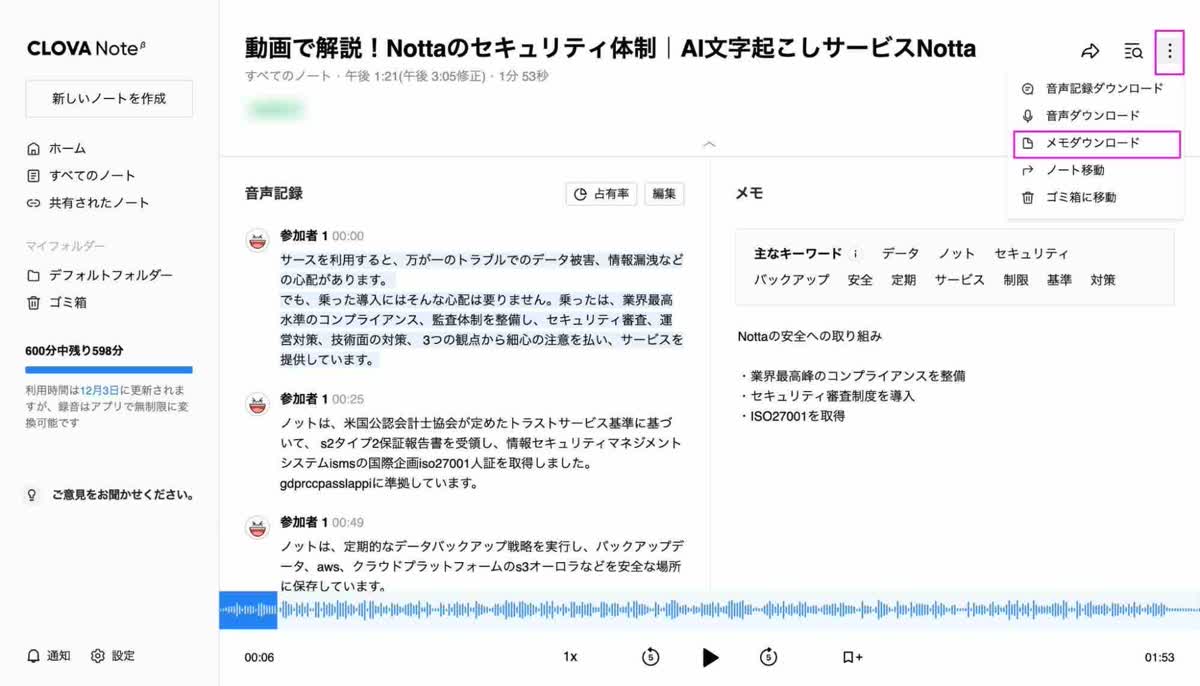
PCのブラウザ版CLOVA Noteでブックマークをする方法
重要な部分の音声・テキストにはブックマークをすることができます。ブックマーク機能は音声を再生しながらしか利用できませんので注意してください。
ブックマークしたい箇所で「ブックマークを追加」をクリックする

音声とテキストにブックマークが追加される
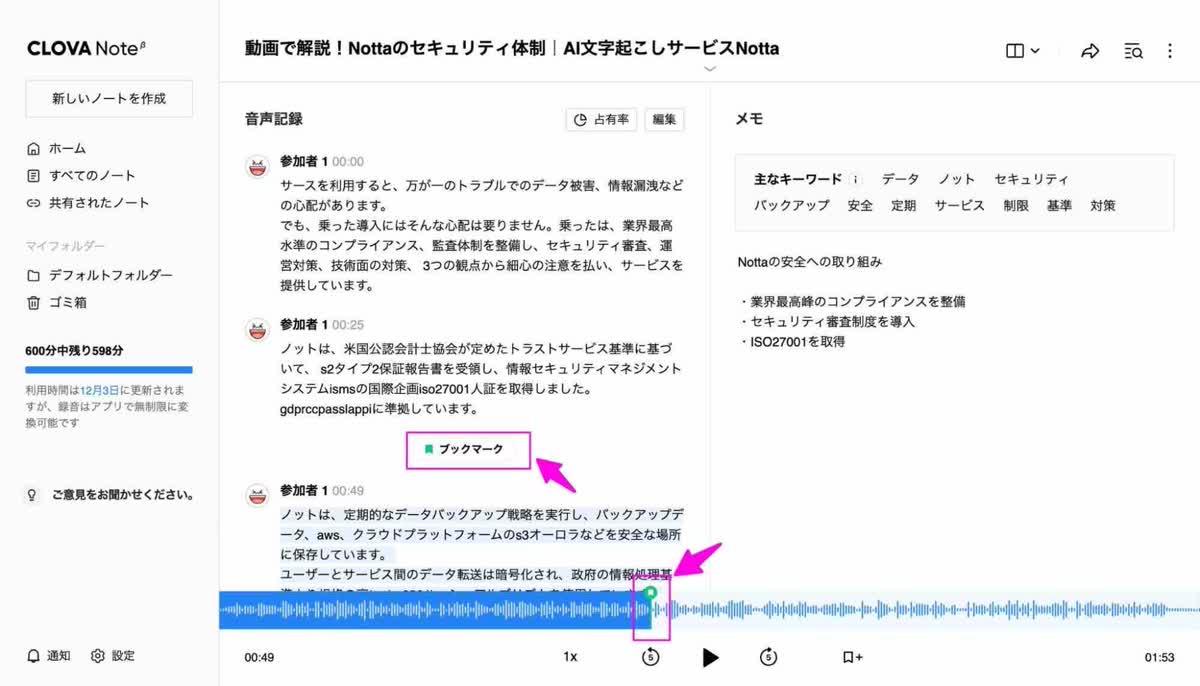
PCのブラウザ版CLOVA Noteでテキストをダウンロードする方法
「・・・」をクリックして「音声記録ダウンロード」をクリックする
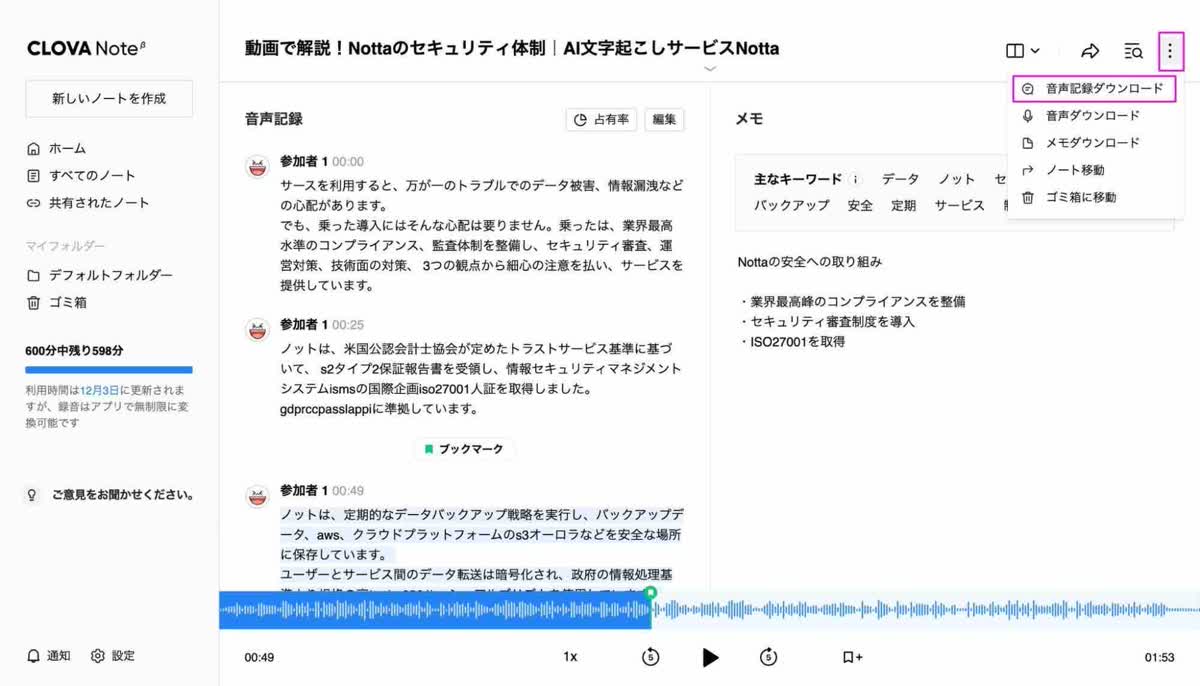
ファイル形式を選択して「ダウンロード」をクリックする
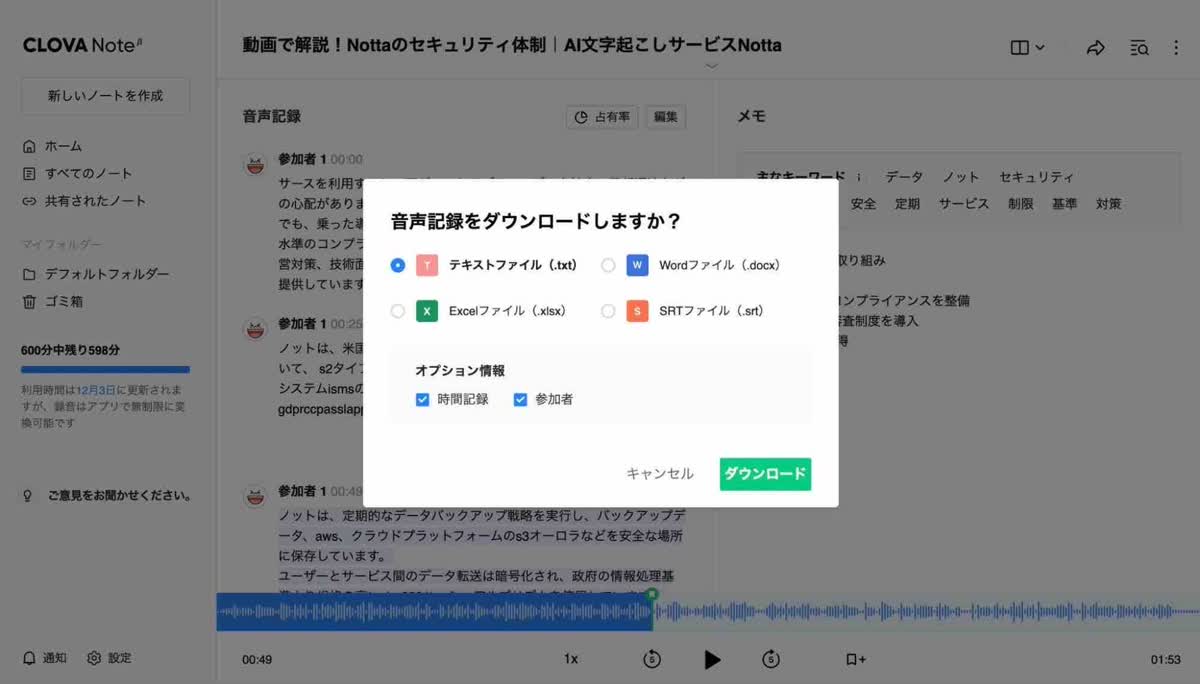
PCのブラウザ版CLOVA Noteで音声をダウンロードする方法
「・・・」をクリックして「音声記録ダウンロード」をクリックする
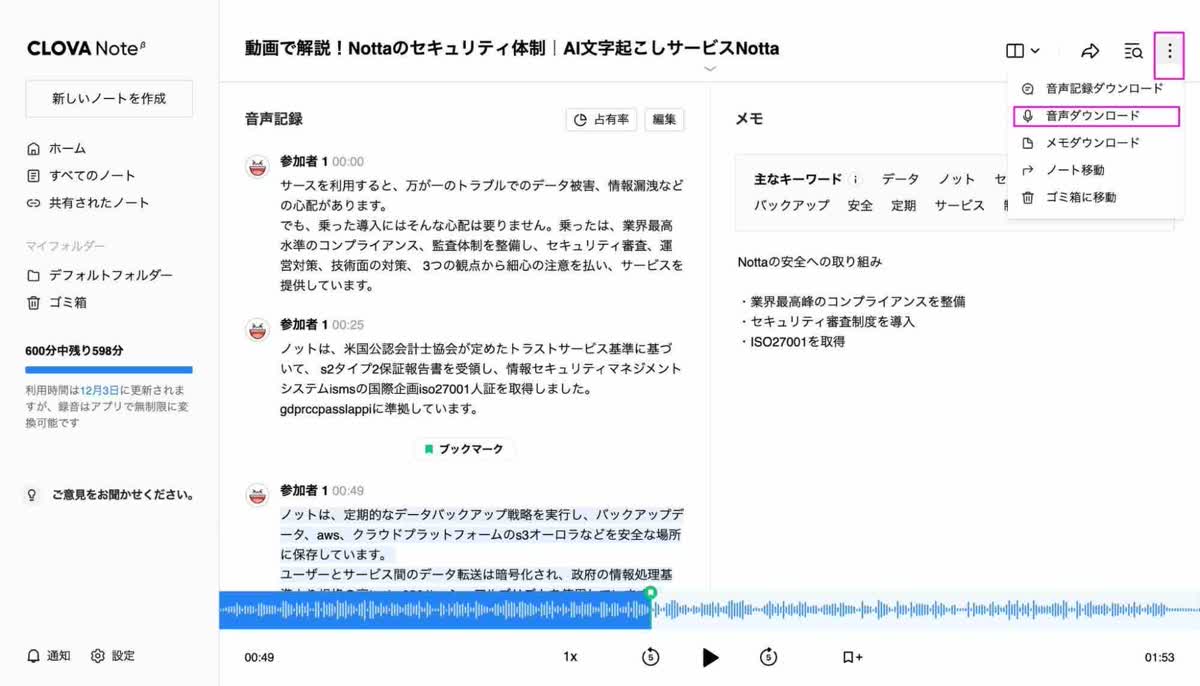
音声データが保存される
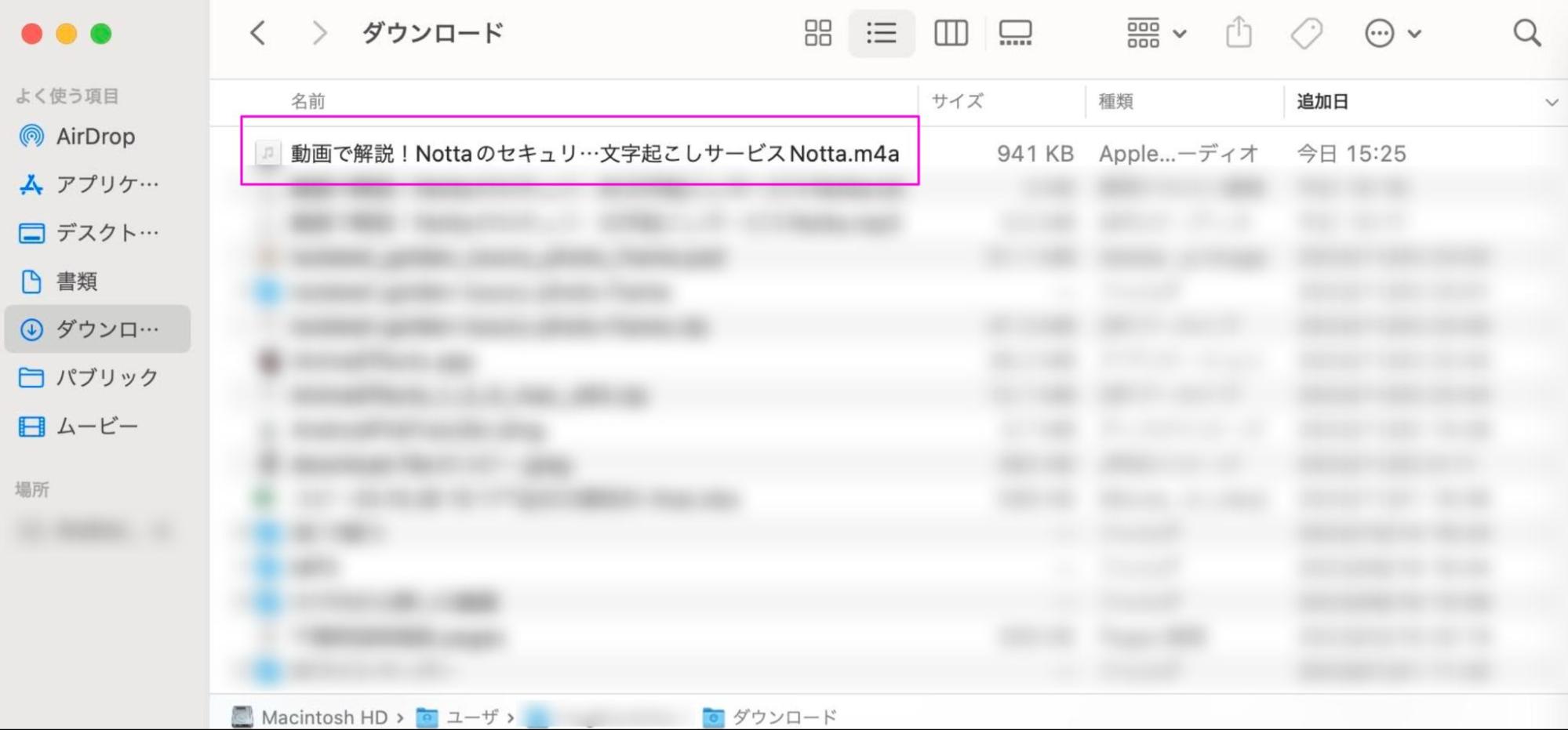
PCのブラウザ版CLOVA Noteでフォルダを作成する方法
マイフォルダーの「・・・」をクリックしてデフォルトの名称を変更する
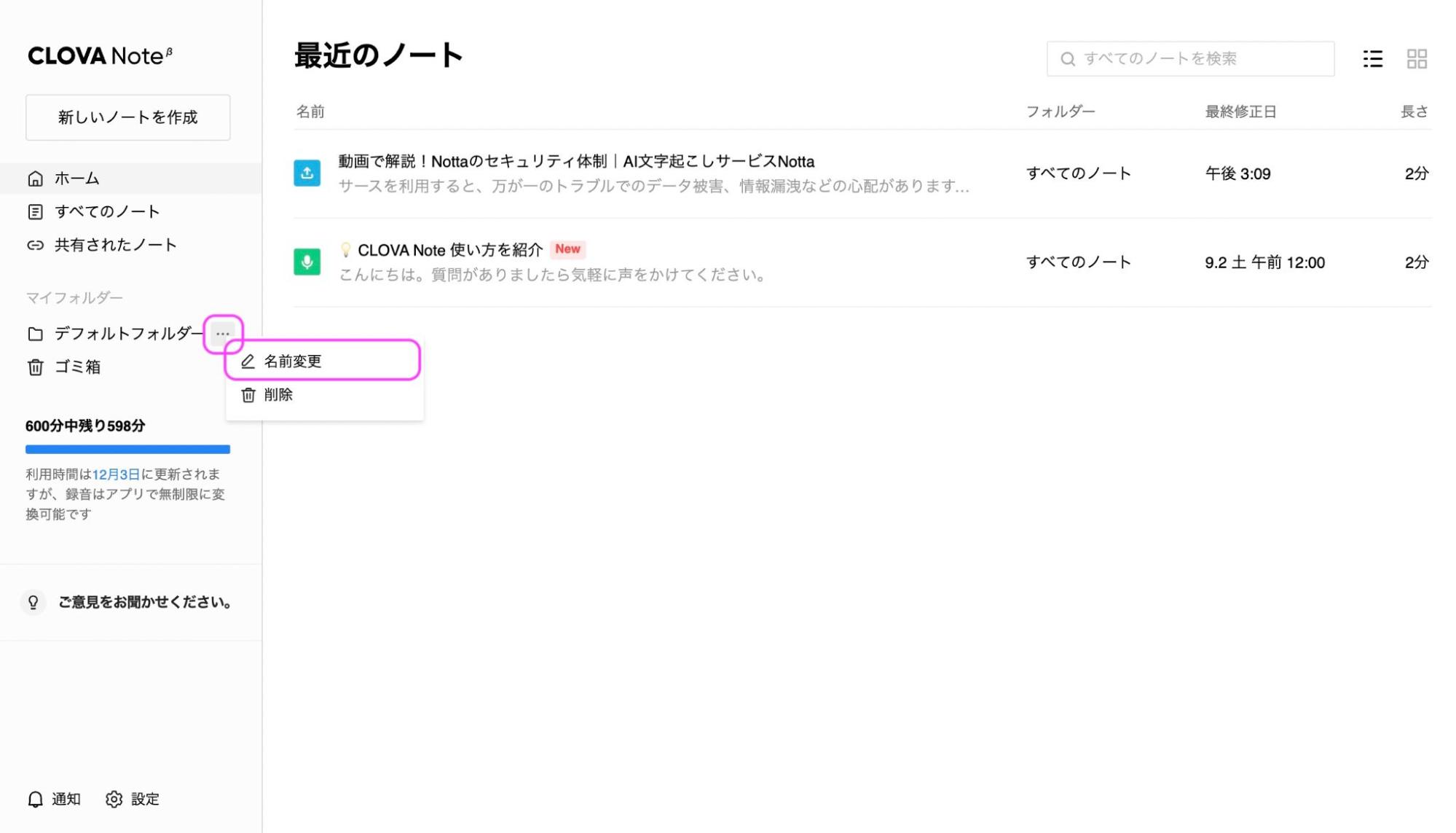
フォルダを開いて「新しいノートを作成」をクリックする
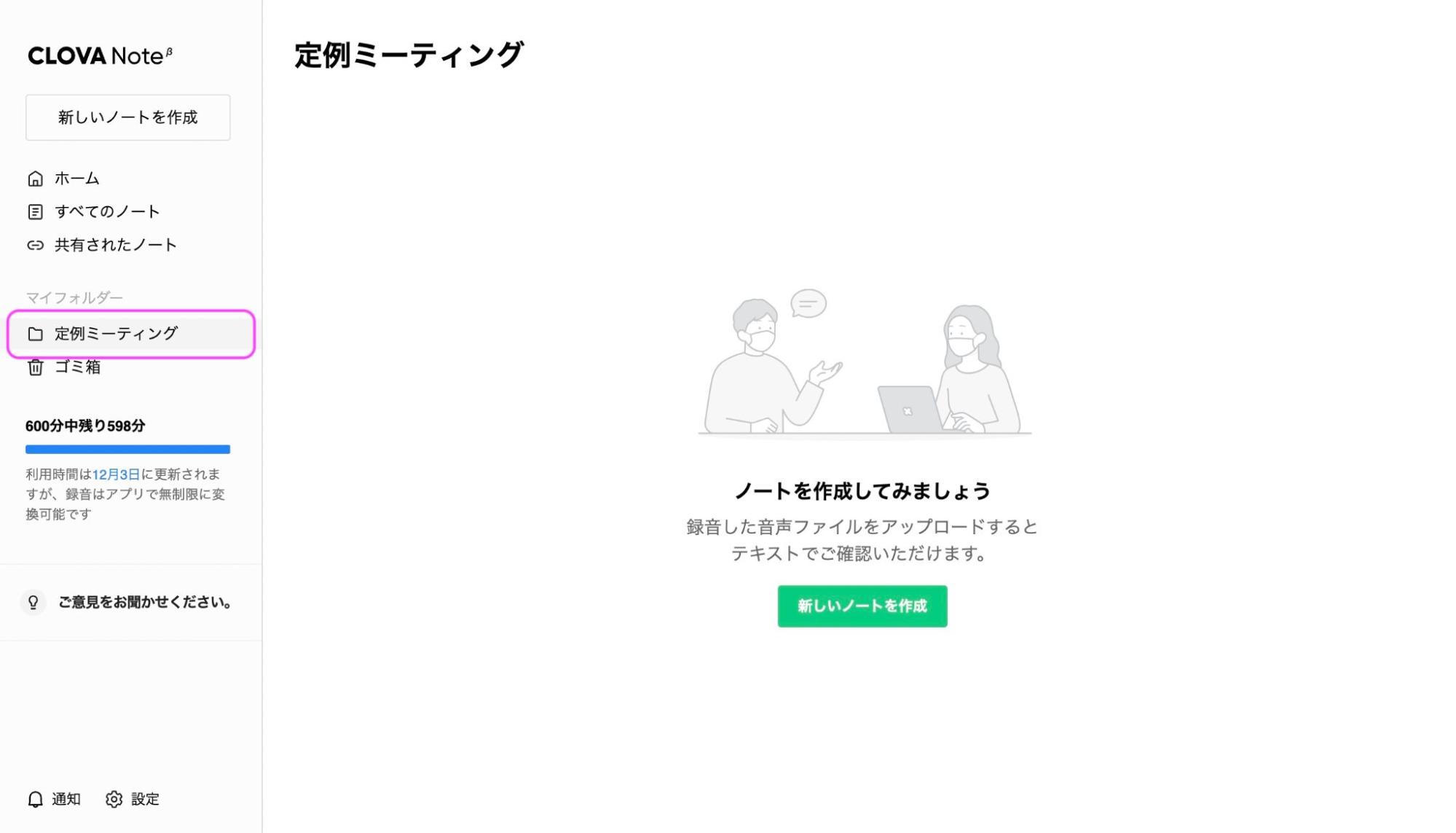
文字起こし結果がマイフォルダに保存される
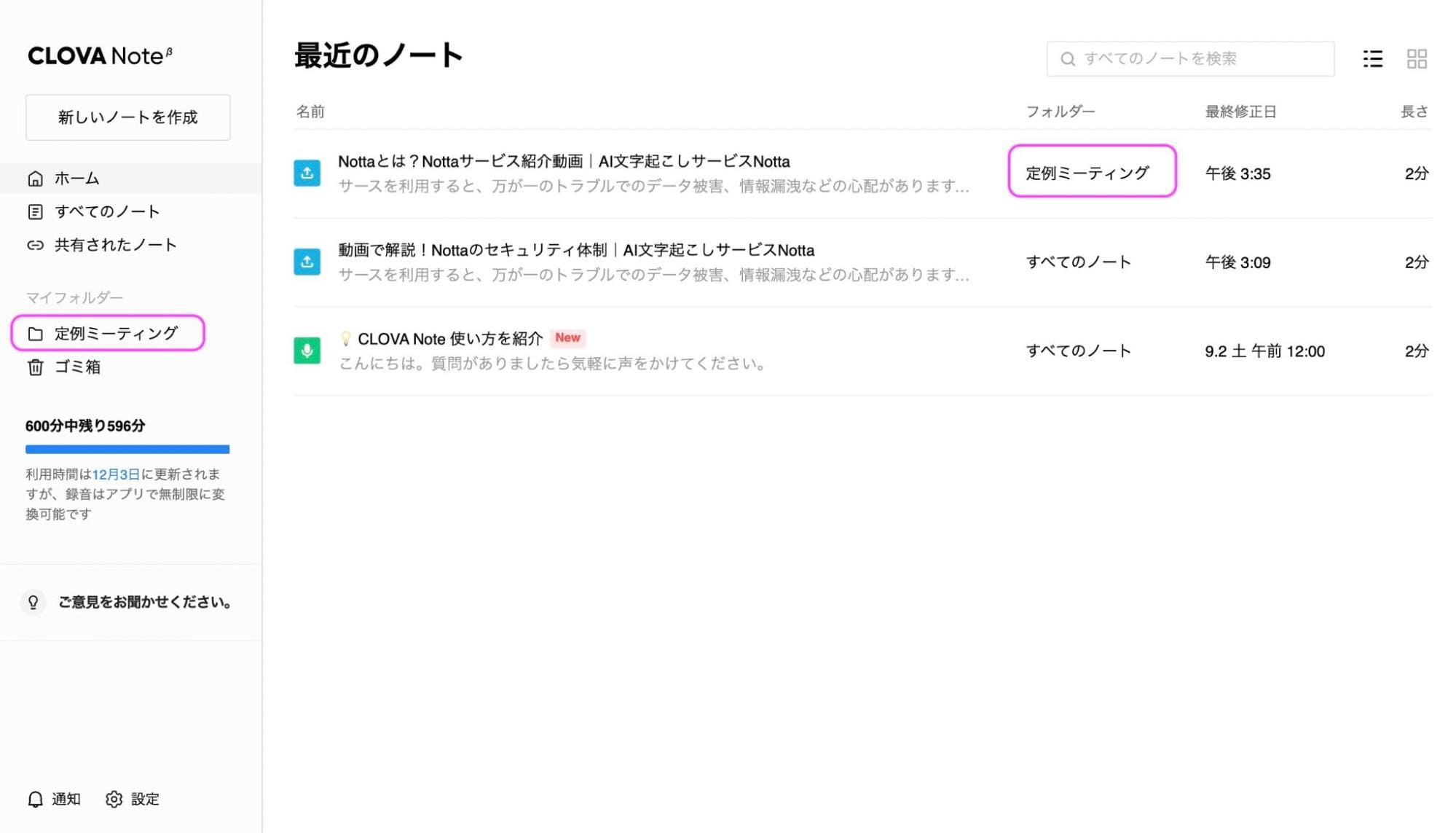
CLOVA Noteの安全性|情報漏洩は大丈夫?
結論からお伝えすると、CLOVA Noteは安全に使用できます。
運営会社もLINEの関連会社で信頼できますし、情報収集に関してもそれぞれのデータは誰のデータか特定できないよう非認識処理が施され、暗号化された上程で保存されるため、データベースにアクセスしても文字起こしの内容を確認することはできません。
AI学習のため、ユーザーのデータは収集されますが、設定で収集をオフにすることもできます。
機密性の高い情報を文字起こししたい場合は、事前に下記の利用規約を確認しましょう。
CLOVA Noteに関する問題と対処法
ここでは、CLOVA Noteで音声が認識されない、エラーが発生するといった場合の対処法をみていきましょう。
1.CLOVA Noteでエラーが発生 : 再試行する
CLOVA Noteの文字起こしには、
ファイルをアップロードする
ファイルを変換する
という2つの段階があります。
ファイルをアップロードしたのにエラーが発生してしまう場合は「再試行」をクリックしましょう。それでもエラーが解消されないときは、ファイルをもう一度アップロードしてください。
2.CLOVA Noteで音声が認識されない : 静かな場所で録音する
音声が認識されない場合は、静かな場所で再度試してみてください。マイクが音を拾えないと文字起こしが開始されません。CLOVA Noteアプリでリアルタイム文字起こしをする場合は、できるだけマイクを使うことをおすすめします。また、複数の声が重ならないようにすることも大切です。
3.CLOVA Noteにアップロードできない : ネット環境を見直す
音声ファイルのアップロードができない場合は、ネット速度が遅い、もしくはネットが不安定である可能性があります。無線接続の場合は有線接続に切り替えたり、帯域を占有しているデバイスがあればオフにしたり、ネット環境を改善してみてください。
CLOVA Noteを使うときの注意点
1.ZOOMやMicrosoft TeamsなどのWeb会議ツールと連携できない
CLOVA NoteはZOOMやMicrosoft TeamsのようなWeb会議ツールと連携することはできません。
文字起こしアプリの中には、BotとしてZOOMやMicrosoft TeamsなどのWeb会議に参加し、音声をリアルタイム文字起こしする機能が搭載されているものもありますが、CLOVA Noteにそのような機能はありませんので注意しましょう。
どうしてもWeb会議音声をCLOVA Noteを使って文字起こししたい場合は、Web会議ツールの音声をCLOVA Noteで認識して文字起こししたり、ボイスレコーダーで音声を録音したりする方法もありますが、音がクリアでないため認識率が下がる可能性があります。
2.音声データはデフォルトで収集されている
原則、CLOVA Noteで録音された音声は、AIのデータ学習のために収集されます。収集時にはデータ主が特定できないよう非認識処理が施されていますが、機密性の高い情報を取り扱う場合は注意してください。
情報漏洩を防ぎたい方は、
設定
サービス設定
サービス品質向上のためのユーザーデータの取得
をオフにすることでデータの提供を辞退できます。
3.退会すると文字起こし結果は削除される
一度CLOVA Noteを退会すると、文字起こししたデータは全て削除されます。退会後、再度同じLINEアカウントでログインしたとしてもデータは復元されません。ただし、退会ではなくスマホ上からアプリを削除しただけの場合は、同一アカウントであれば以前の文字起こし内容を閲覧できます。
CLOVA Noteの口コミと評判
今回はApp StoreのCLOVA Noteページより、ユーザーの口コミと評判を紹介します。
CLOVA Noteのプラスの口コミ
仕事で原稿を書くことが多く、タイピングする時間がもったいないので音声入力をしていました。そこで、良いアプリがないかいくつか試したところこちらが一番よかったです!
(ぴょんたもす)
こんなアプリがあったとは知らず、通院時の説明をボイスメモで録音しておいて自分で聞き取って書き起こしていました。大変苦労していましたが、おかげでとても楽になりました。
(セイレン510)
本当にすごい、革命的です。
これにより、どれだけの日本人サラリーマンの業務量が減るだろうか、働き方改革に繋がるだろうか。
(爆弾りゅうのす)
CLOVA Noteのマイナスの口コミ
英語表現や、声が遠いなど聞き取りずらいのもは意味不明な文に訳されてしまう事が多々有ります。この点を改善して貰えると助かります。
(華蓮ちゃん)
アプリで録音をした後のファイルアップロードが失敗することがほとんど。iPhone自体を再起動するとアップロードの再試行に成功することが多い。
(メイ20221103)
AIの音声認識がイマイチで、かなり修正作業がかかるので改善を望む。「えー」「あのー」などの頻繁にある繋ぎ言葉の自動削除機能も付けて欲しい。
(としの野草)
CLOVA Noteに関するQ&A
1.CLOVA Noteは何分まで利用できますか?
文字起こしは1回最長180分、ファイルサイズは最大200MBまでできます。
また、月当たりの利用可能時間は300分ですが、録音データをCLOVA Note側に提供する設定をすると、利用可能時間が600分になります。
設定は、アカウントアイコンをタップして「サービスの品質向上に同意」という項目から行ってください。
2.CLOVA Noteの文字起こし結果をパソコンに保存するには?
CLOVA Noteアプリで作成した文字起こしをパソコンで保存する場合は、アプリと同じLINEアカウントでPCのブラウザ版CLOVA Noteにログイン。内容が同期されていますので、そこから「・・・」をクリックして任意のフォーマットでダウンロードしてください。
3.CLOVA Noteの活用シーンは?
CLOVA Noteは下記のようなシーンで活用できます。
会議の議事録作成
インタビュー音声の文字起こし
講義やウェビナーの文字起こし
チャットやメールの文章を音声で作成
面接の記録をテキストで残す
思いついたアイデアをテキストで保存
英語や中国語の語学レッスンを文字起こし
4.CLOVA Noteで収集されたデータはどこに保管されますか?
CLOVA Noteで収集されたデータは、日本のデータセンターで保管されます。
5.ファイル共有したら自分のLINEアカウントは相手にバレますか?
バレません。CLOVA Noteの文字起こし結果は、相手がLINEアカウントを持たなくても閲覧できます。そのため、ファイルを共有しても相手に自分のLINEアカウントが知られることはありません。
NottaならWeb会議ツールやNotionとも連携できる!
CLOVA Noteは文字起こし精度が高く高機能なアプリですが、ZOOMやMicrosoftなどのWebツールと連携できないというデメリットがあります。そんなデメリットをカバーするのが、精度98%以上を誇る文字起こしアプリNottaです。
NottaはZOOMやMicrosoftなどのWebツールと連携し、Web会議を自動で文字起こしできます。また、GooleカレンダーやNotionとも連携できるため、メモや記録、情報の共有といったあらゆるタスクを文字起こしという解決法でまとめて効率化できるのです。
また、CLOVA Noteでは対応していないMOVのアップロードにも対応しているため、iPhoneユーザーでも録音したファイルをそのまま文字起こしできます。
アプリ版やPCで利用できるブラウザ版に加え、Google拡張機能版にも対応しているのがNottaの魅力。また、Nottaには翻訳機能も搭載されているため、日本語で文字起こしした結果を英語や中国語に翻訳することもできます。
NottaをZOOMと連携して文字起こしする方法
Nottaを開いて「Web会議の文字起こし」をクリックする
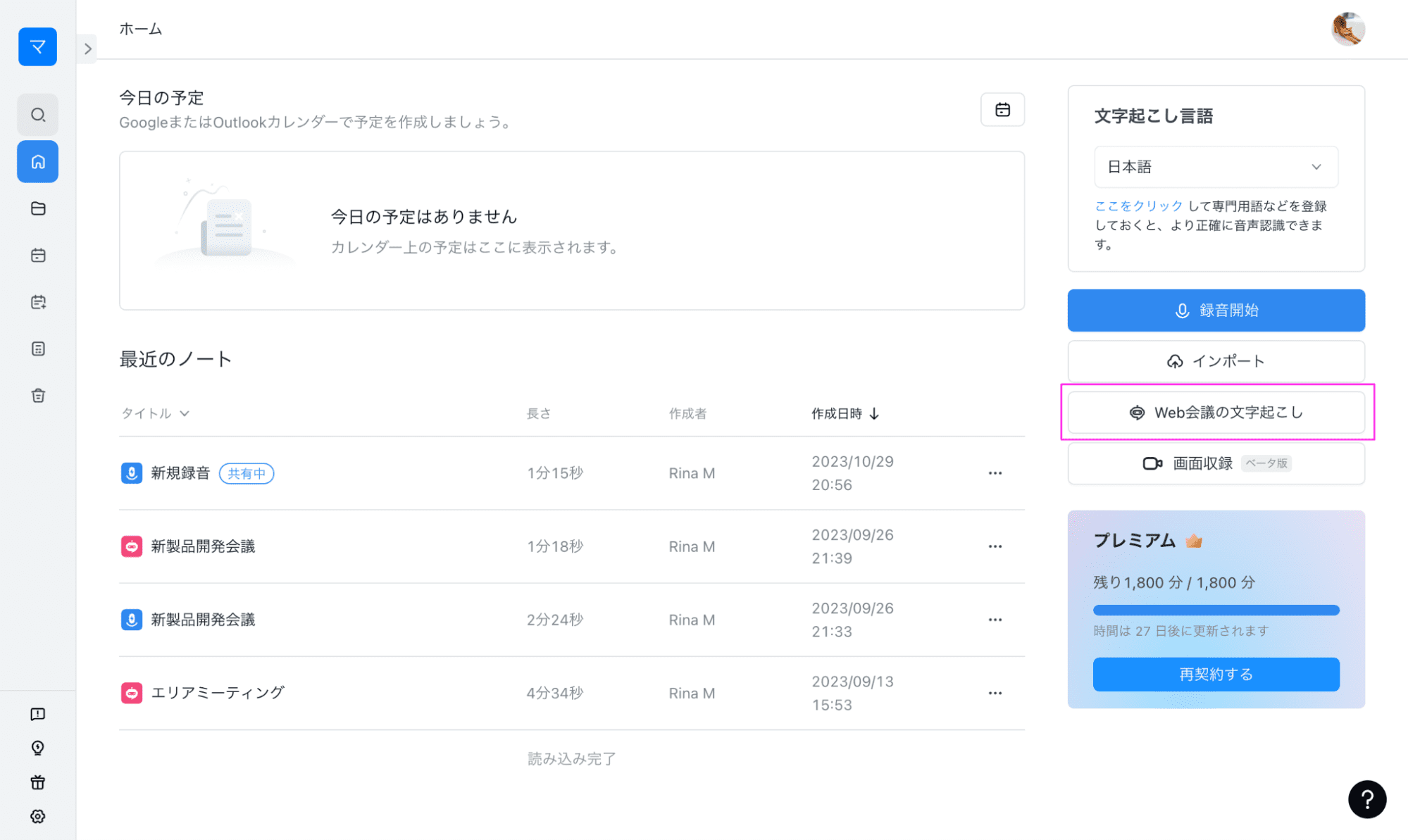
Web会議のリンクを貼り付けて「文字起こしする」をクリックする
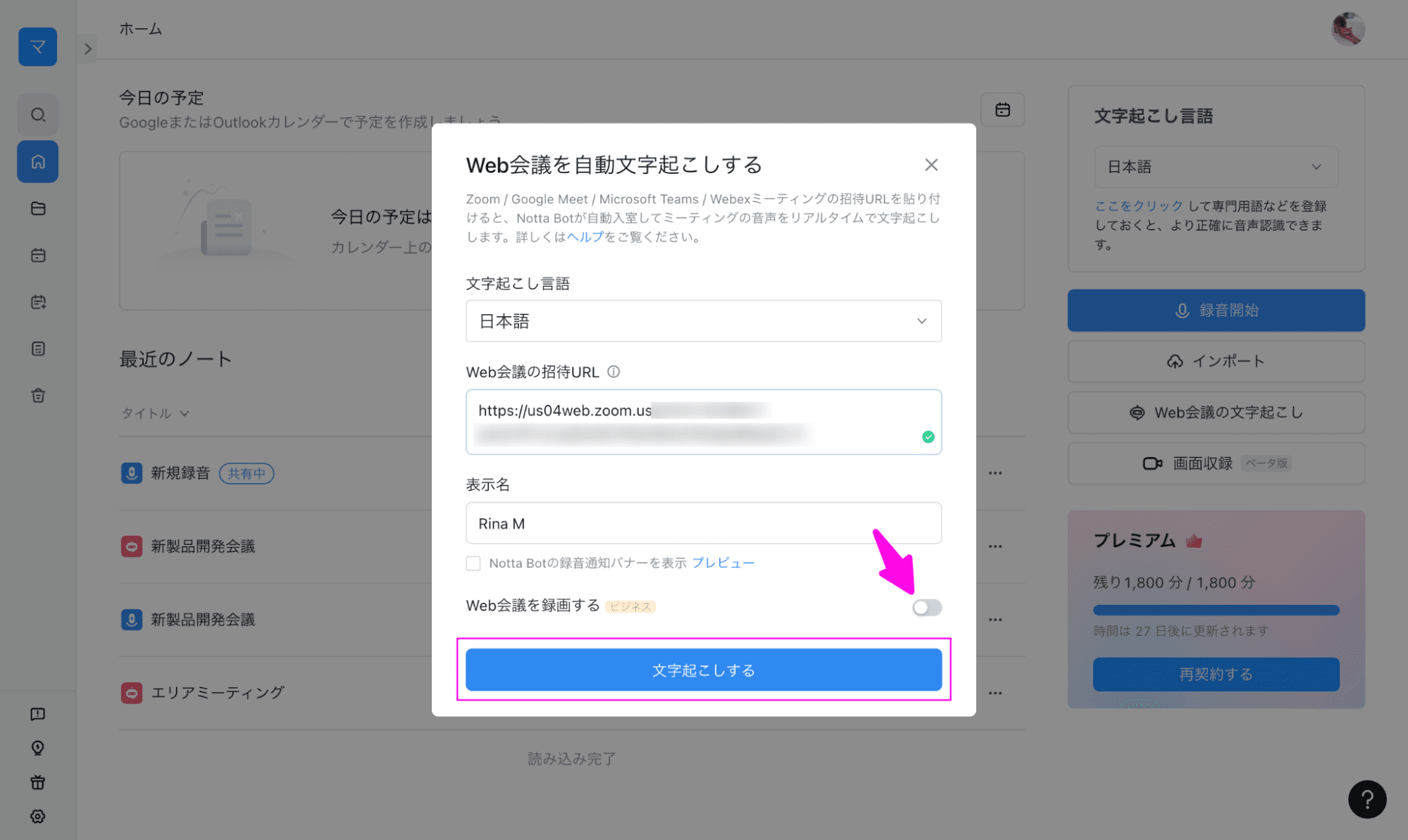
文字起こしを開始する
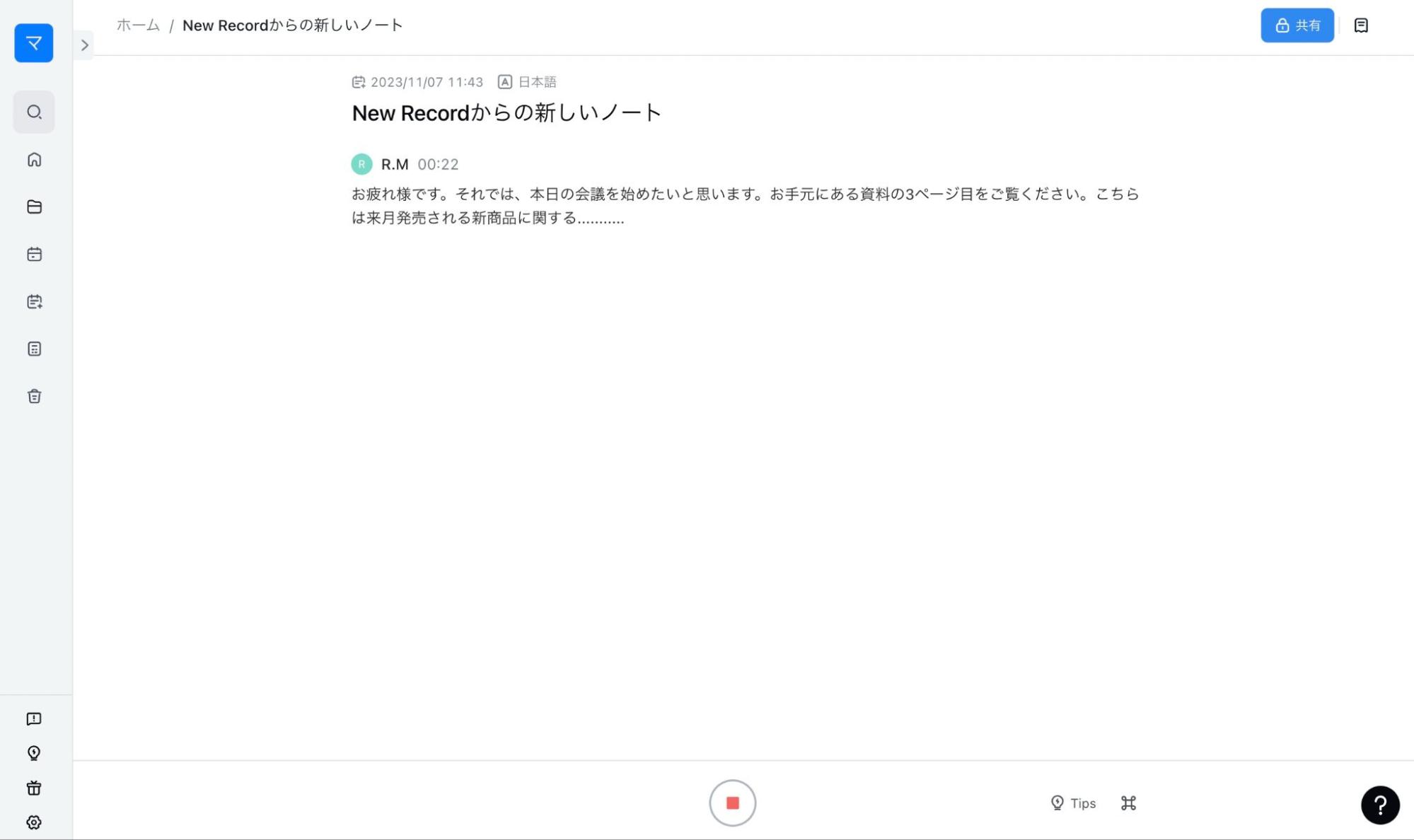
必要であれば編集しダウンロードしたりリンクを発行したりして共有する
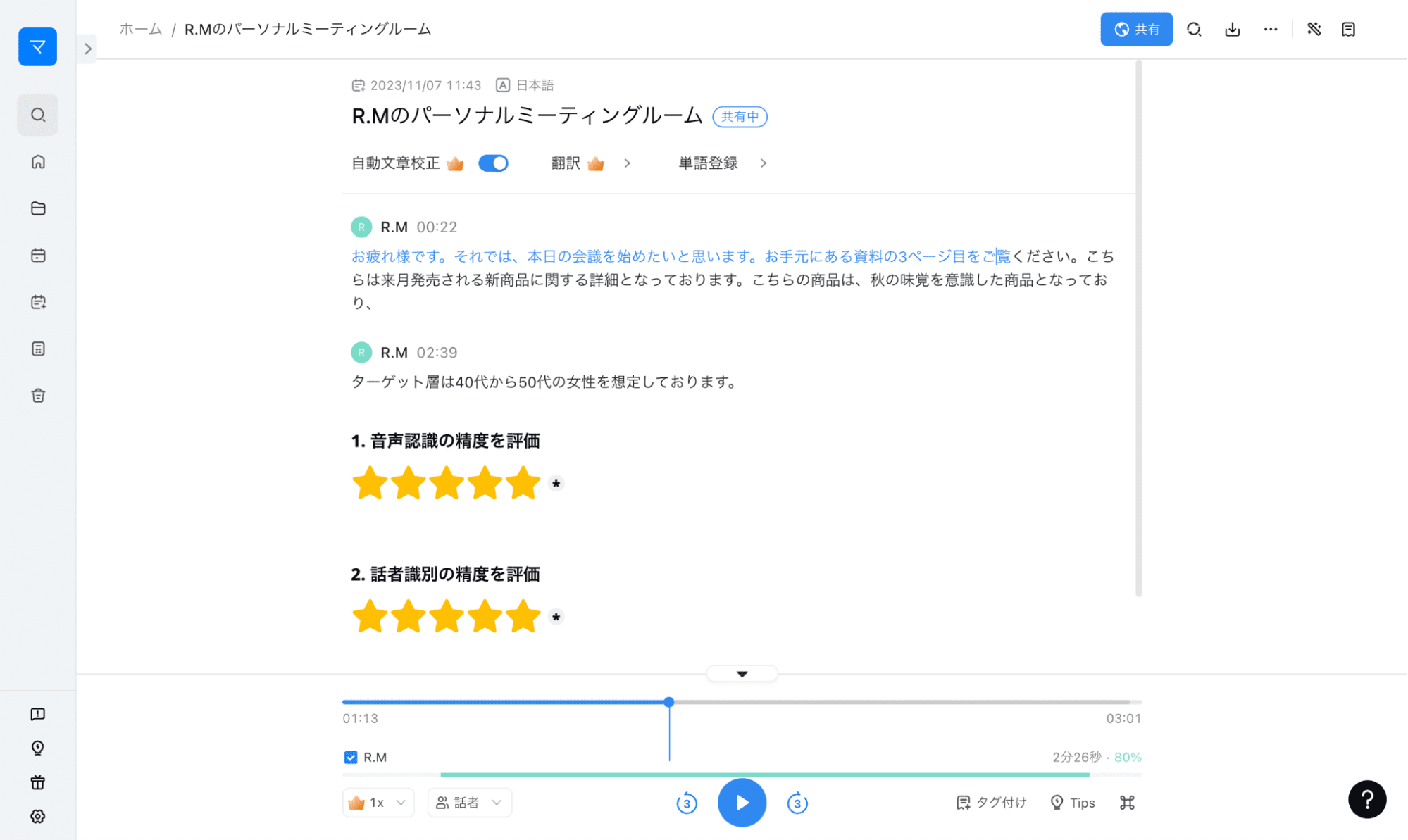
Nottaは、Web会議の様子をそのまま画面録画することもできます。
会議やオンライン研修など、さまざまなシーンで手軽にご利用いただけます。
まとめ
CLOVA NoteはLINEのAI事業ブランドが運営する文字起こしアプリ。国際コンペティションで3位を獲得した音声認識エンジンが搭載されており、発話が重なった部分で誤変換が起きることはあるものの、文字起こし精度も高いです。
安全性については万全の対策が取られているため、過度に心配する必要はないでしょう。どうしても情報漏洩対策をしっかり行いたい方は、「サービス品質向上のためのユーザーデータの取得」をオフにしてください。